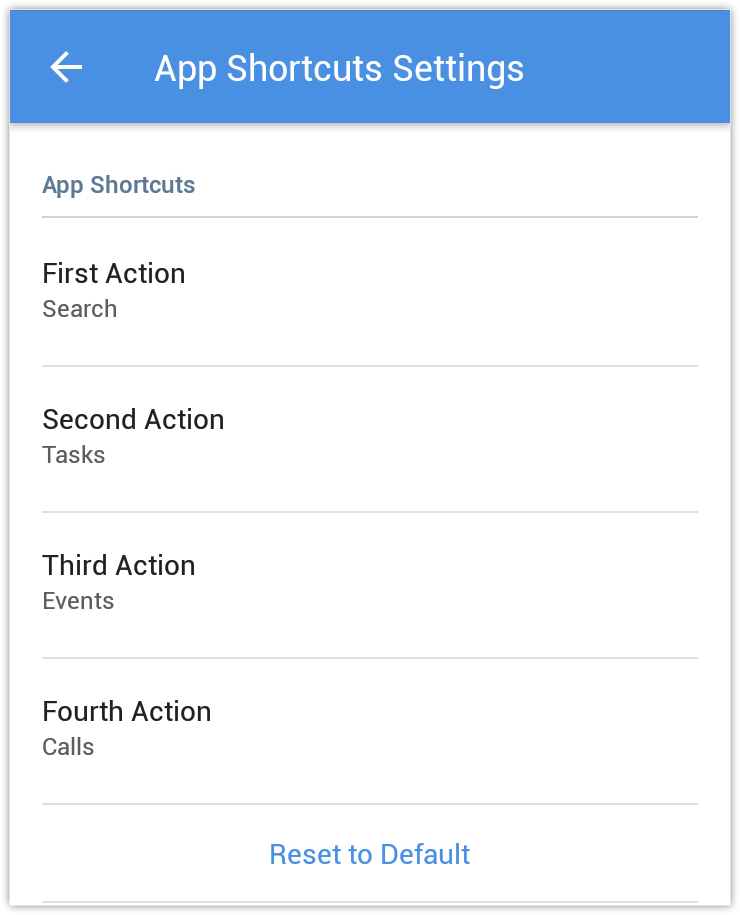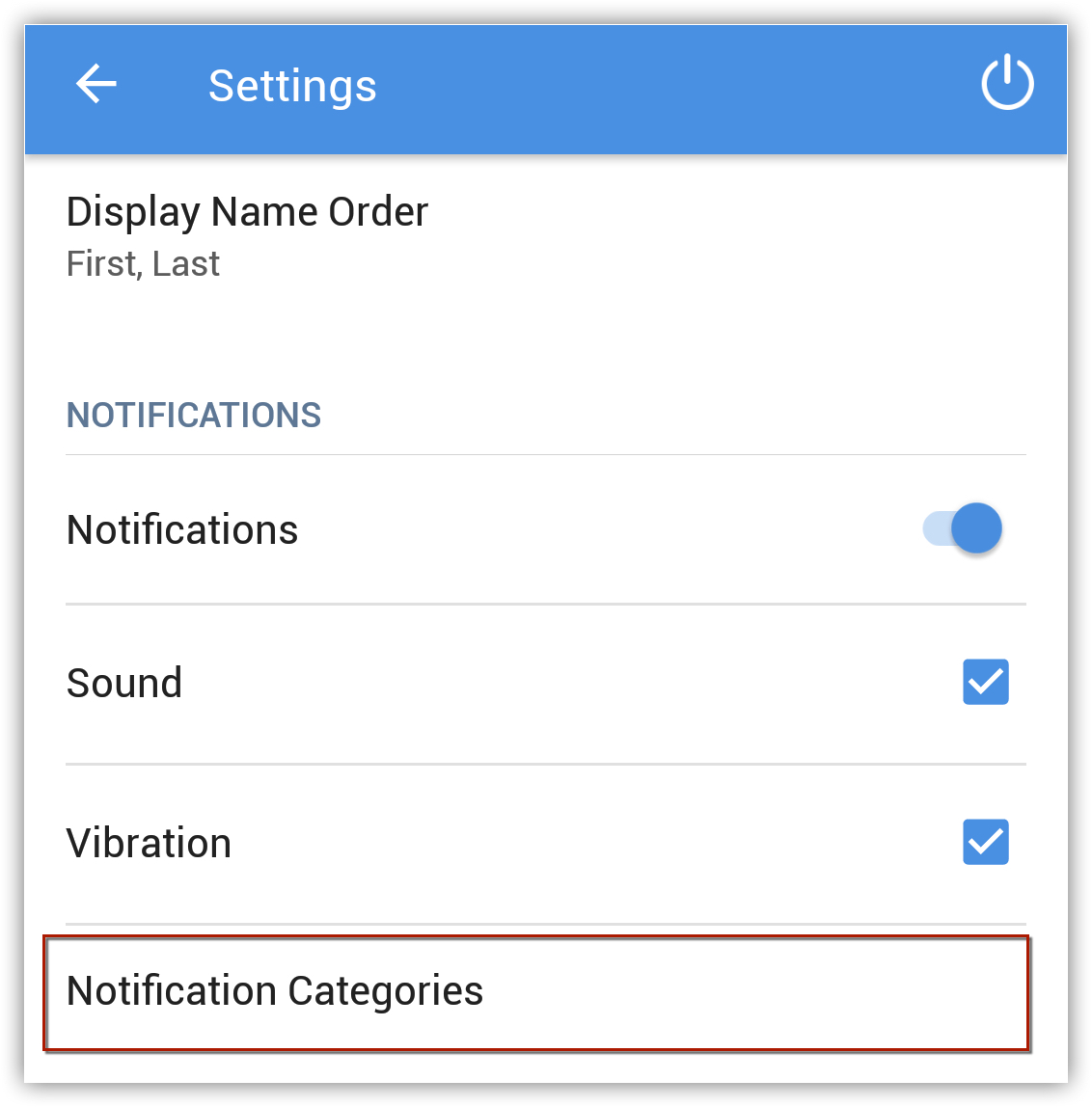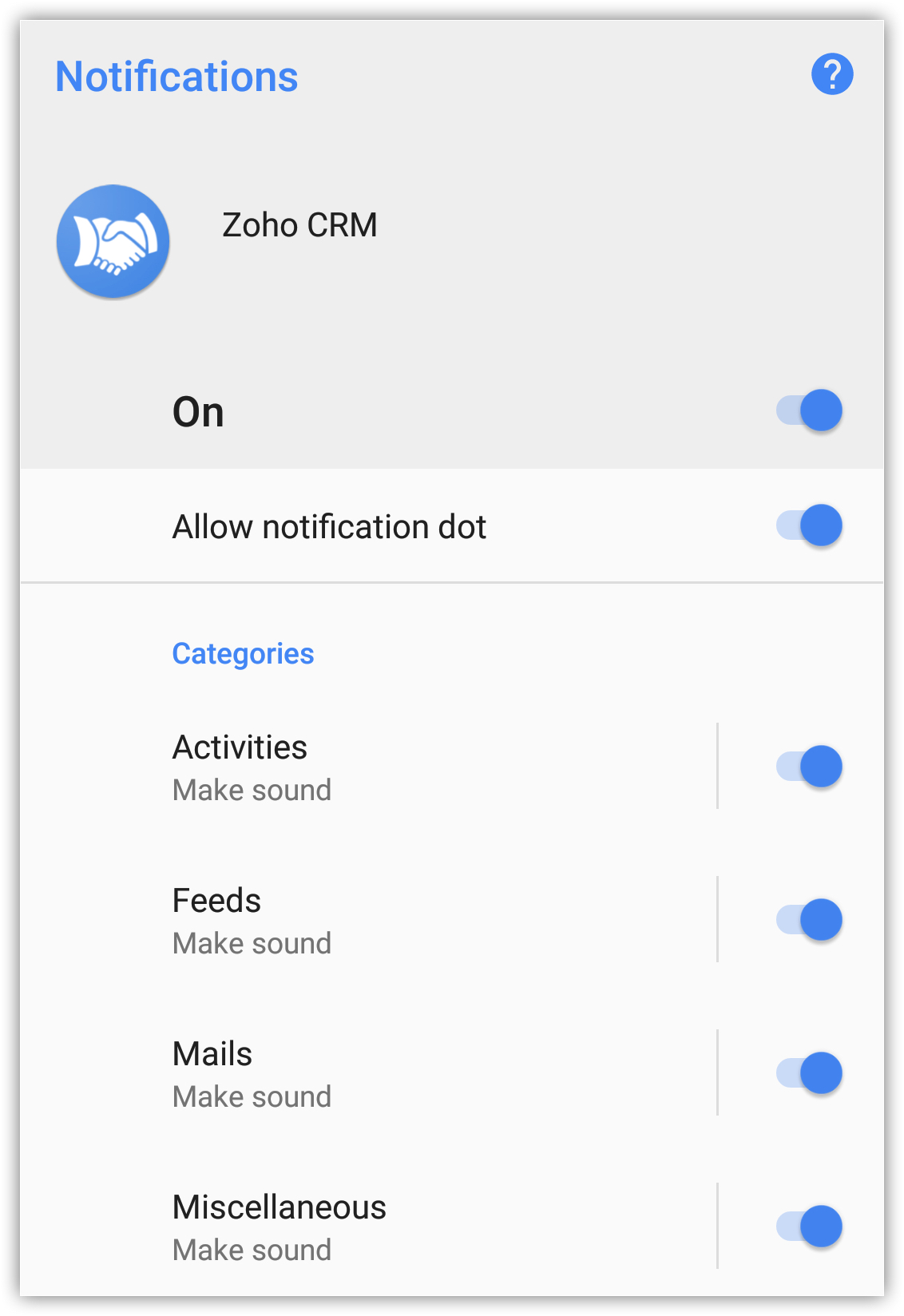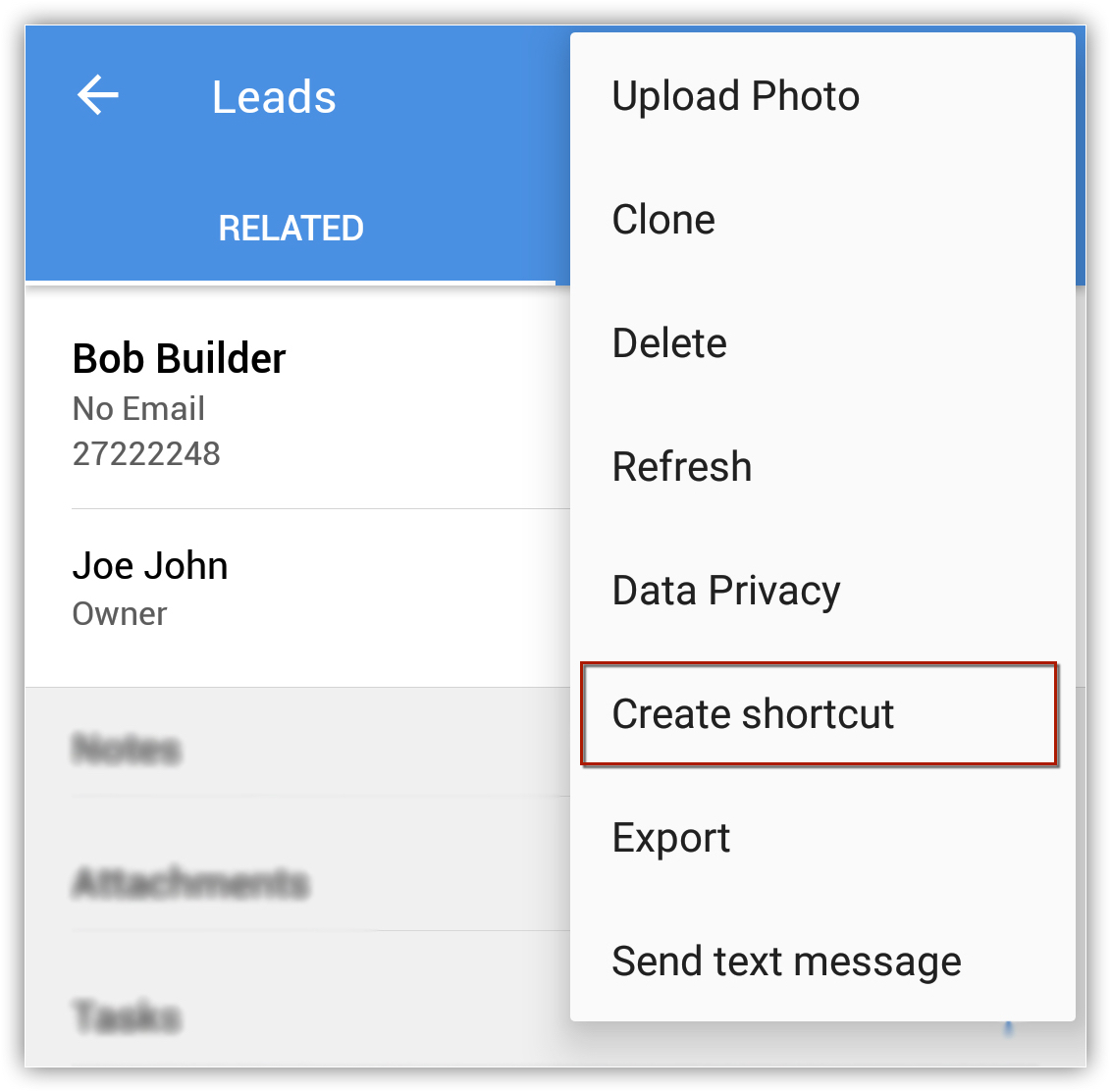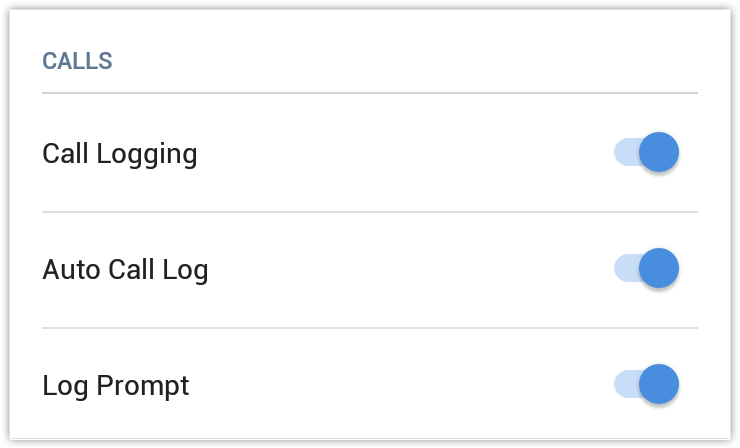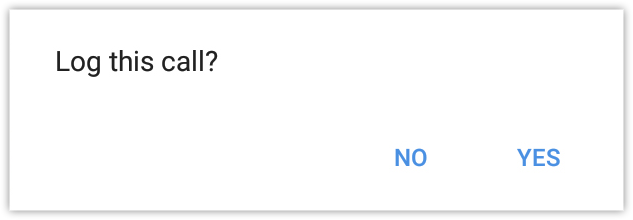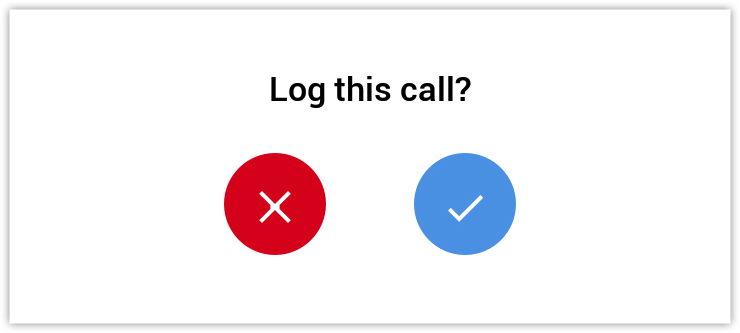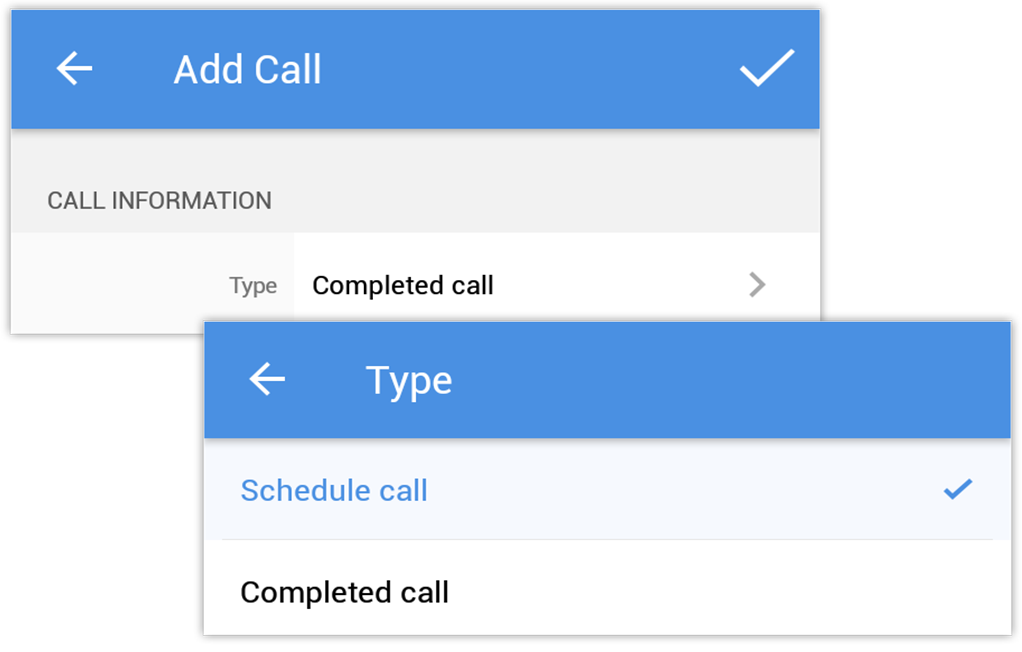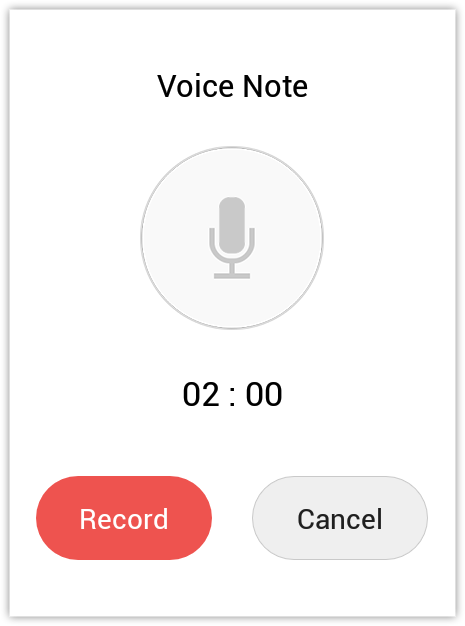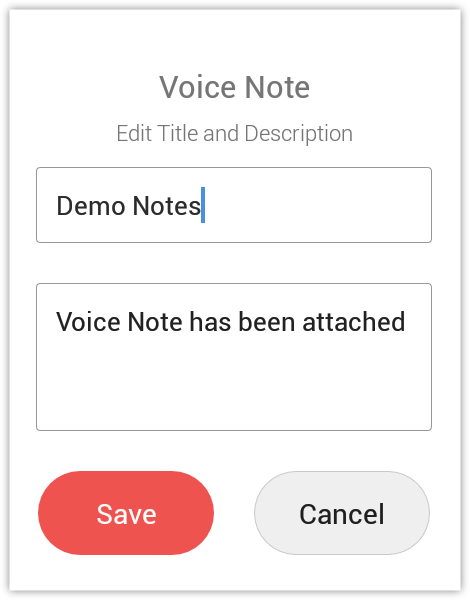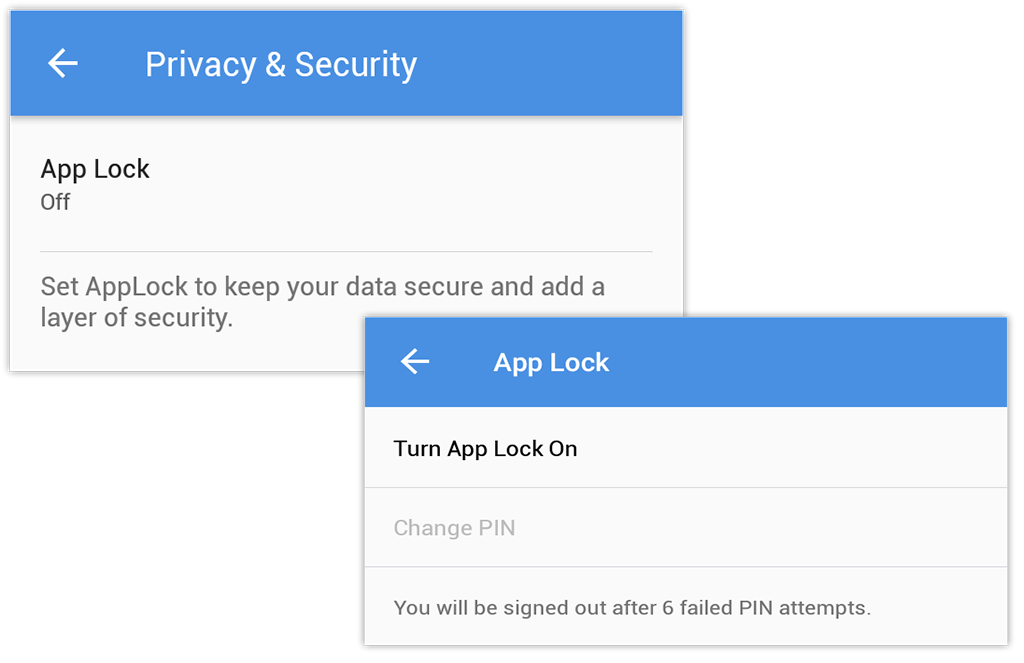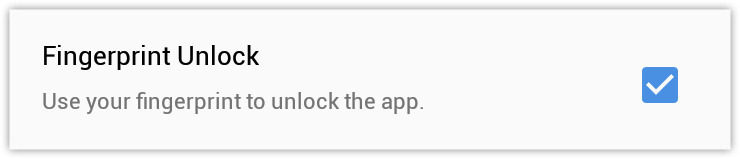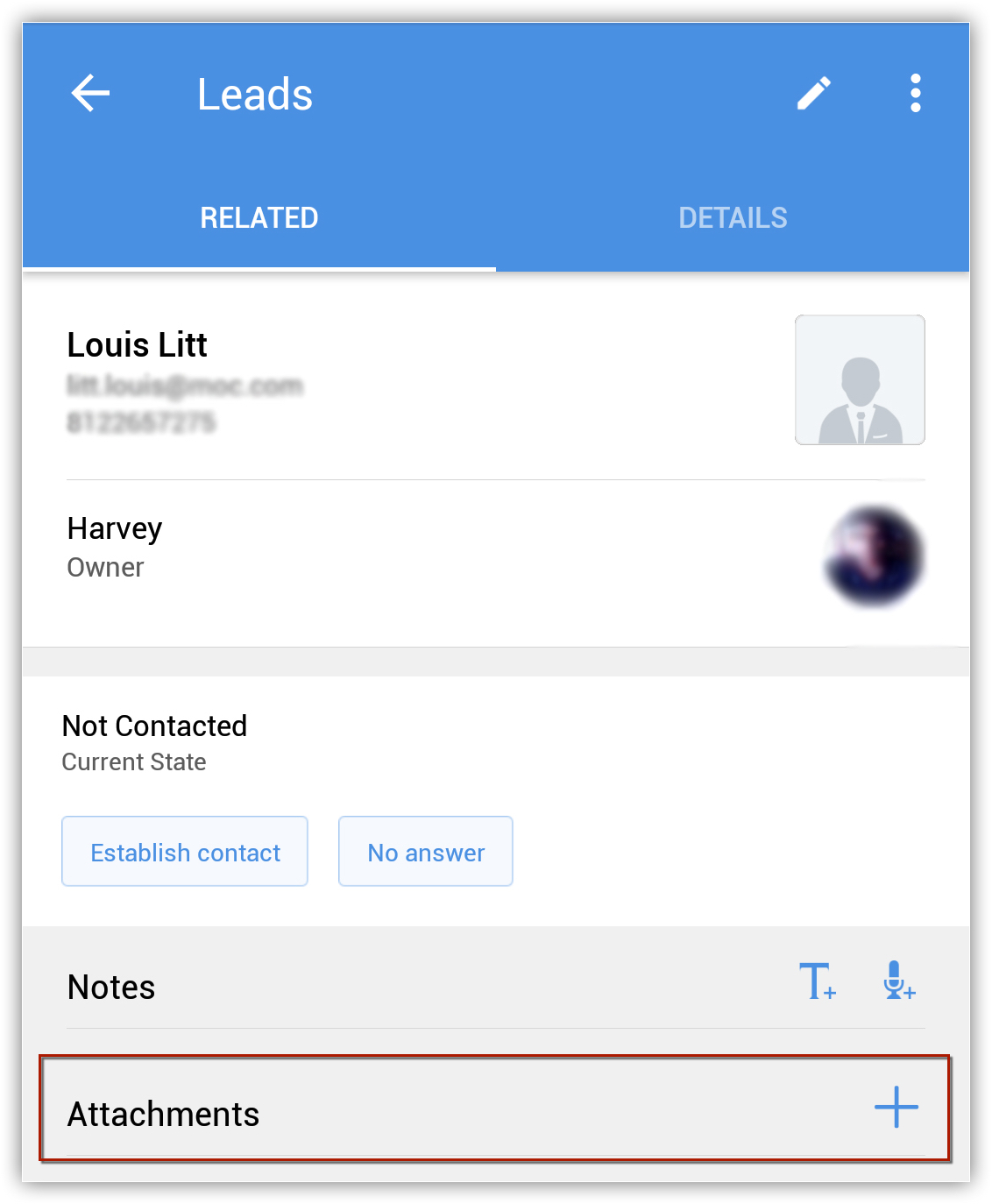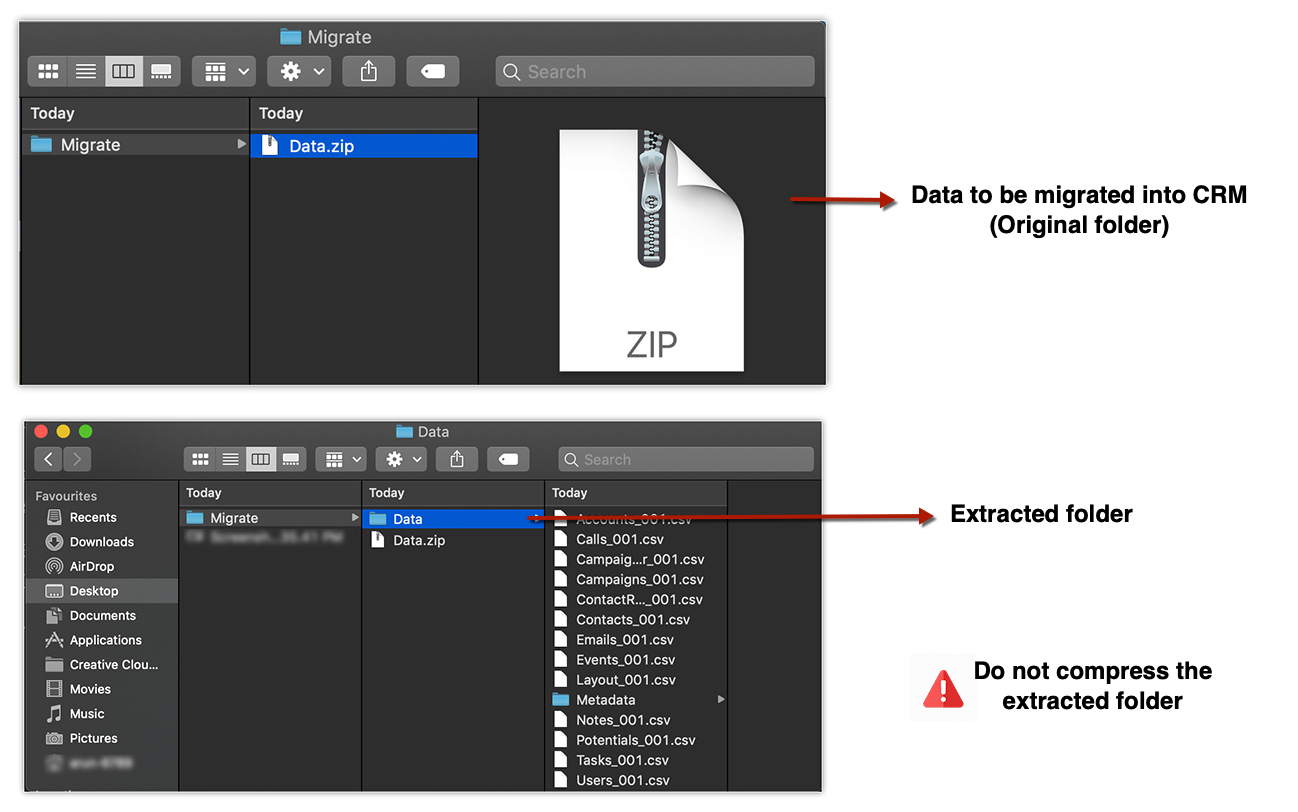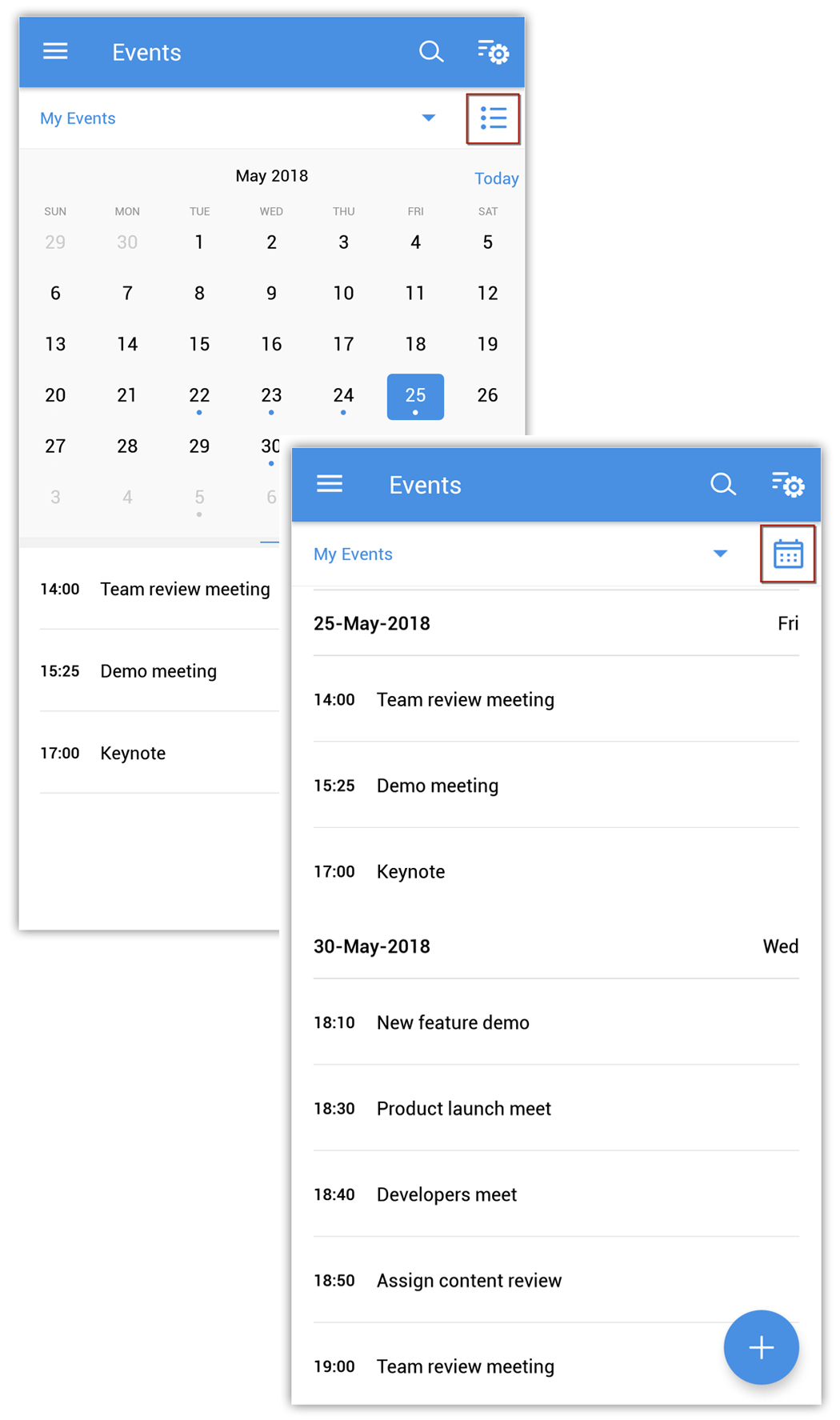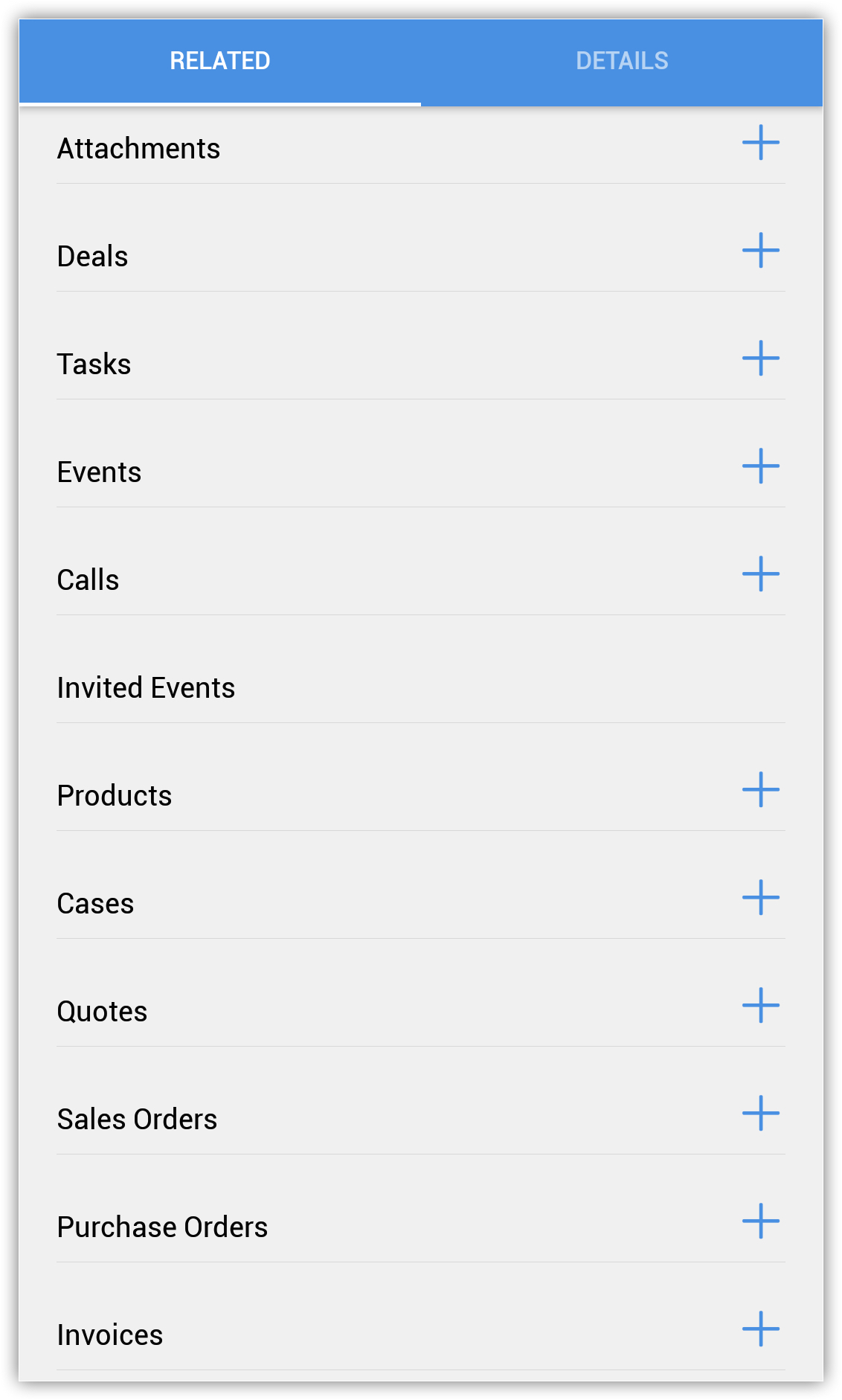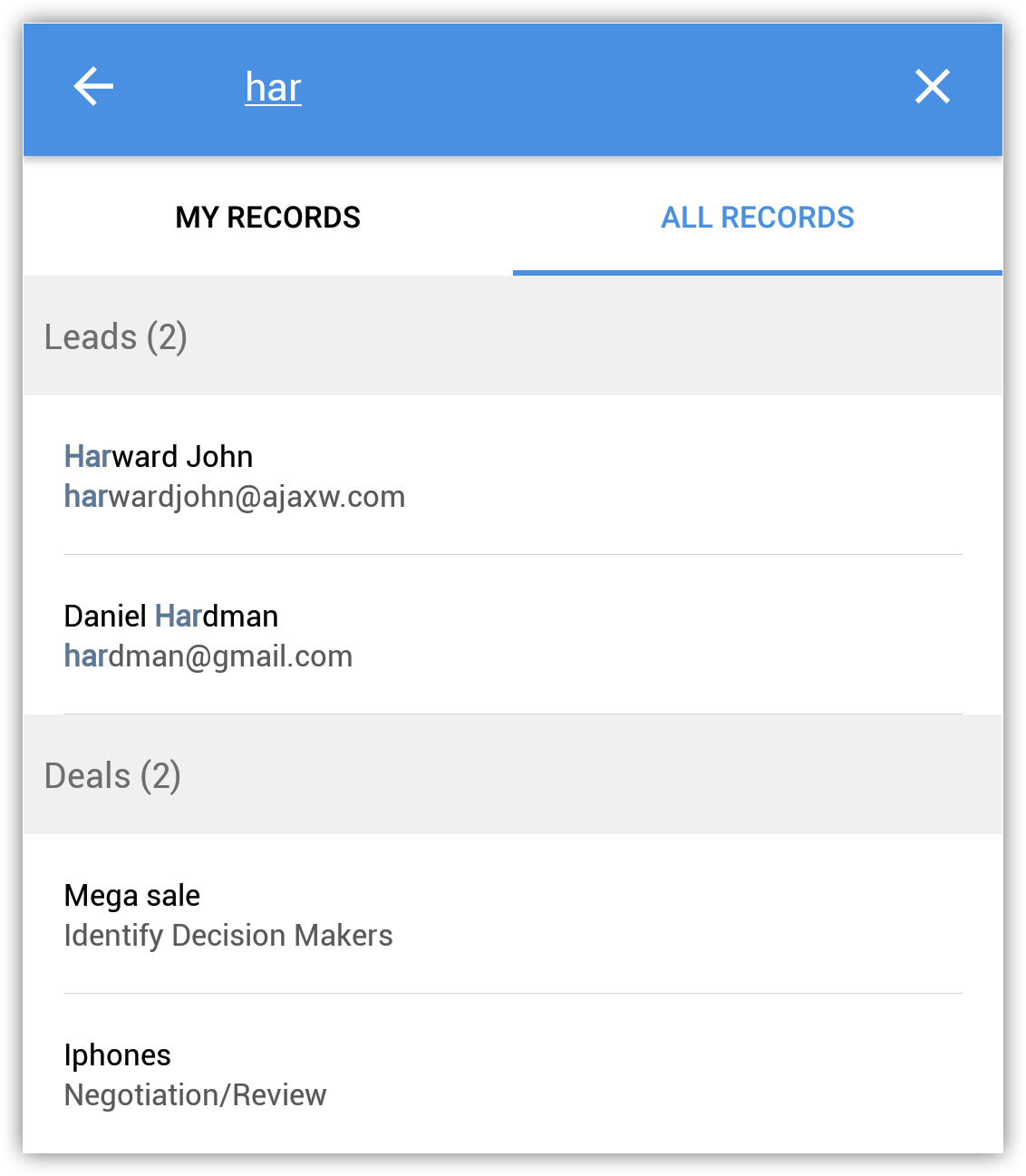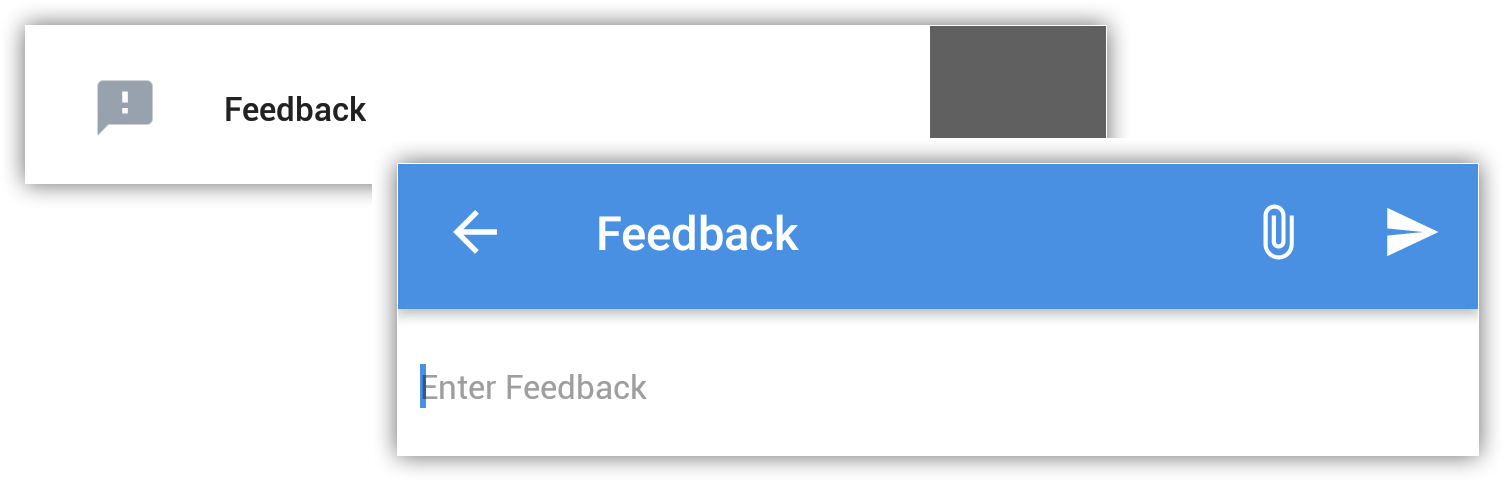Zoho CRM - Fonctionnalités spécifiques Android
Table des matières
- Facilité d'accès
- Contacter votre client par téléphone et e-mail
- Utiliser l'application pour une visite de terrain
- Sécurité des données
- Autres
Modules Zoho CRM pris en charge
À partir de l'application Zoho CRM sur votre appareil Android, vous pouvez accéder aux modules de Zoho CRM et travailler dessus directement depuis votre téléphone. Ainsi, vous pouvez accéder aux données importantes même lorsque vous n'êtes pas connecté au réseau. Les modules suivants sont pris en charge dans Zoho CRM pour Android :id:
| Leads (Prospects) | Contacts | Accounts (Comptes) | Deals (Transactions) | Tasks (Tâches) |
| Events (Événements) | Calls (Appels) | Products (Produits) | Cases (Dossiers) | Solutions |
| Vendors (Fournisseurs) | Price Books (Registres de prix) | Quotes (Devis) | Sales Orders (Commandes client) | Purchase Orders (Bons de commande) |
| Invoices (Factures) | Tous les modules personnalisés (Max : 15 modules personnalisés) | Dashboards (Tableaux de bord) | - | - |
Remarque :
- Les modules pris en charge dans l'application mobile se baseront sur l'édition de Zoho CRM à laquelle vous êtes abonné.
Widgets
Imaginez à quel point il serait pratique de voir toutes les activités de la journée sur votre écran d'accueil d'un coup d'œil. Les widgets fournissent des vues miniatures de l'application qui peuvent être intégrées à votre écran d'accueil et vous donnent des mises à jour périodiques sur vos activités, tâches, etc. Ils agissent également comme des raccourcis pour l'application.
Pour ajouter un widget à l'écran d'accueil
- Appuyez de manière prolongée sur un espace ouvert dans votre écran d'accueil.
- Appuyez sur Widgets
 .
. - Appuyez de manière prolongée sur le widget de Zoho CRM.
- Faites glisser le widget où vous le souhaitez sur votre écran d'accueil.
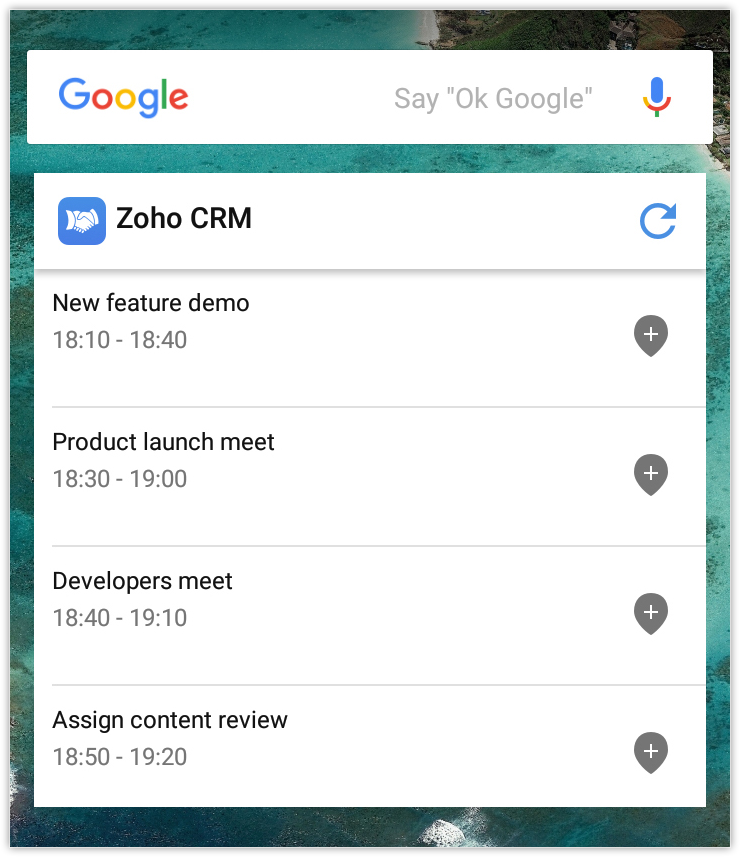
Raccourcis de l'application
Ajouter une tâche, un événement ou un compte via l'application mobile CRM implique plusieurs étapes. Vous pouvez ignorer ces étapes à l'aide des raccourcis de l'application, qui vous permettent d'accéder à certaines parties d'une application directement à partir de votre écran d'accueil. Appuyez de manière prolongée sur l'icône de l'application Zoho CRM pour afficher les raccourcis disponibles. Vous pouvez également personnaliser ces raccourcis.
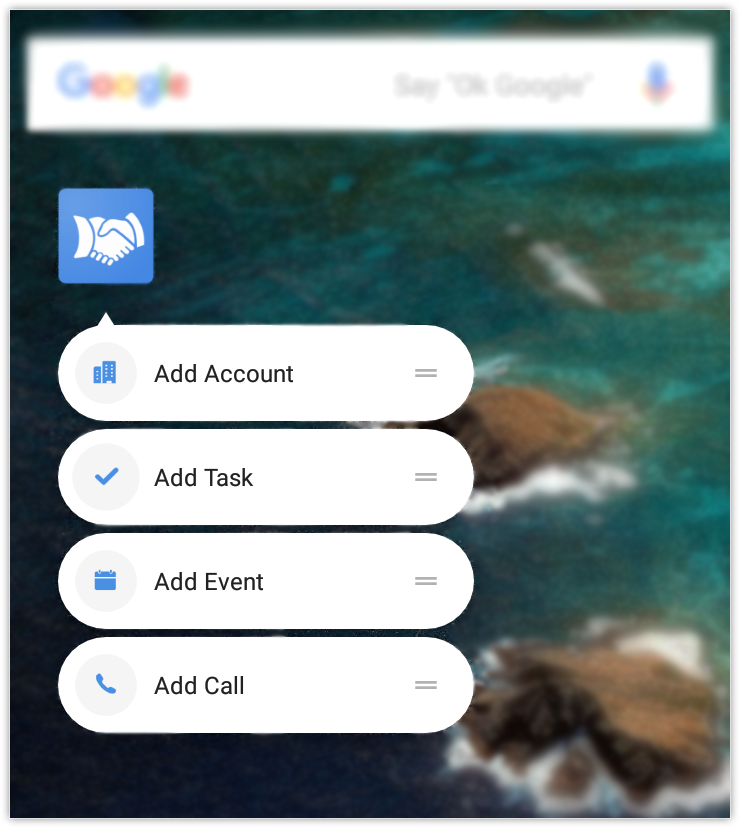
Pour personnaliser les raccourcis de l'application
- Allez dans Settings (Paramètres) > App Shortcuts (Raccourcis de l'application).
- Modifiez les actions si nécessaire et appuyez sur OK.
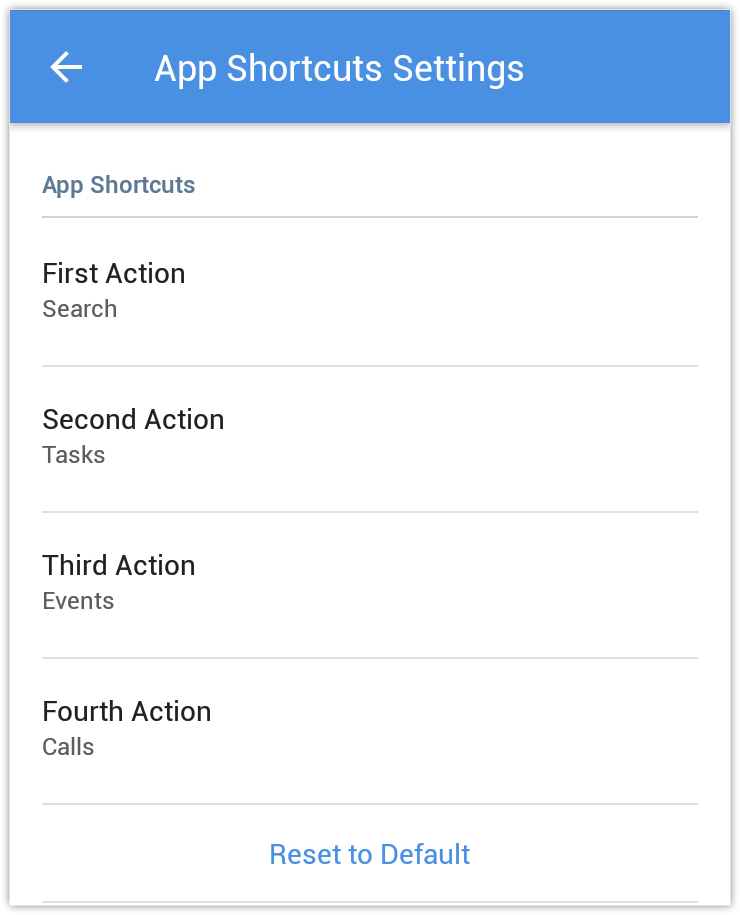
- Cliquez sur Reset to Default (Restaurer les paramètres par défaut) pour rétablir les paramètres par défaut.
Prise en charge des canaux de notification
Votre smartphone reçoit probablement d'innombrables notifications d'applications, ce qui fait qu'il est difficile de repérer les plus importantes, et si vous manquez une notification CRM, vous pourriez perdre un lead ou une transaction. Nous utilisons la prise en charge des canaux de notification pour lutter contre ce problème et vous aider à garder le contrôle des notifications que vous recevez. Vous pouvez désactiver les notifications pour un certain canal, spécifier leur importance, définir votre son préféré pour une catégorie particulière de notifications, et quelles notifications doivent l'emporter sur les notifications NPD (Ne pas déranger). Établissez l'ordre de priorité de ce que vous devez savoir et quand vous devez le savoir.
Pour personnaliser la notification
- Rendez-vous dans les paramètres de l'application Zoho CRM.
- Appuyez sur Notification Categories (Catégories de notification) sous la section Notifications.
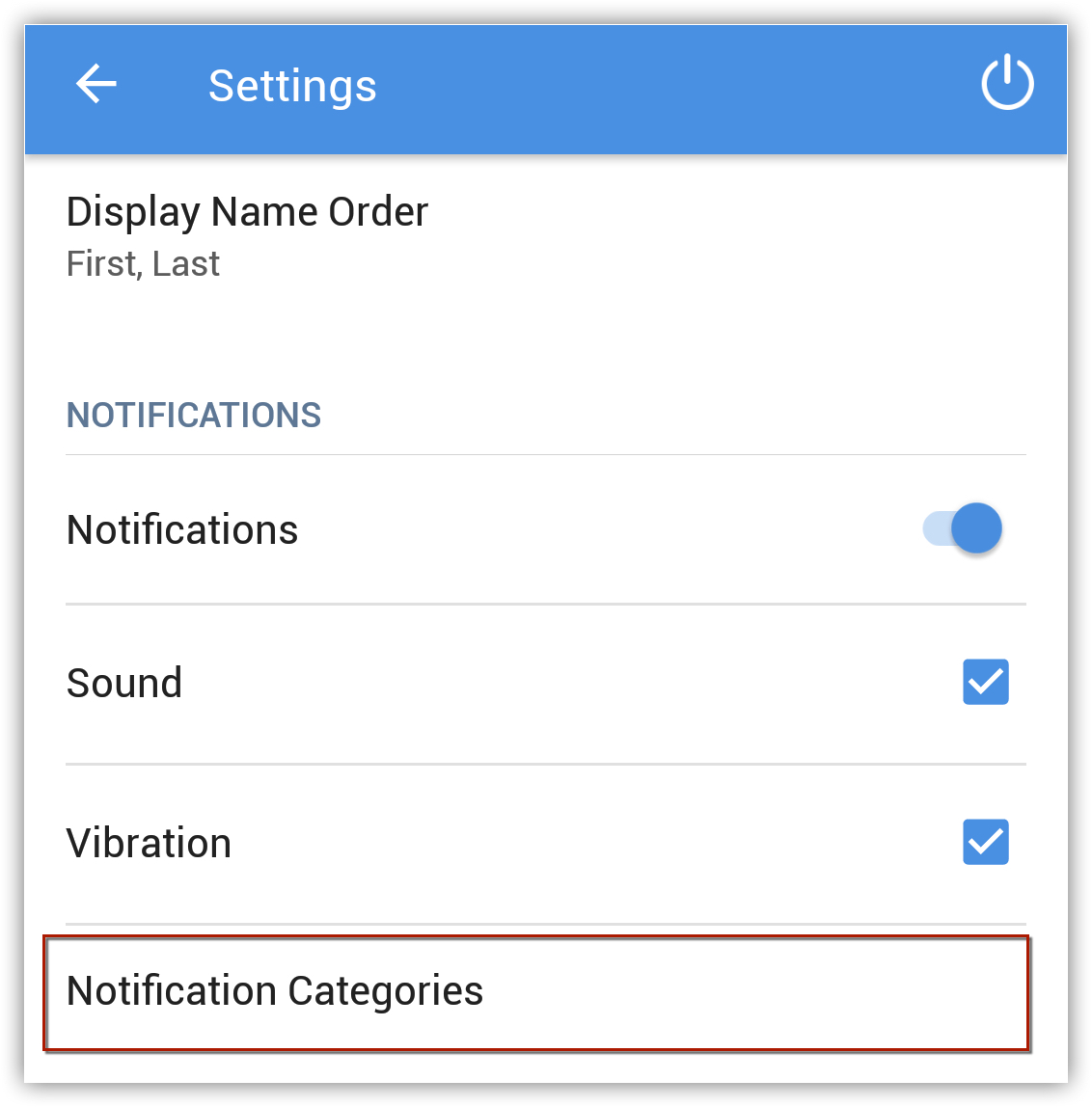
- Personnalisez les paramètres en fonction de votre choix.
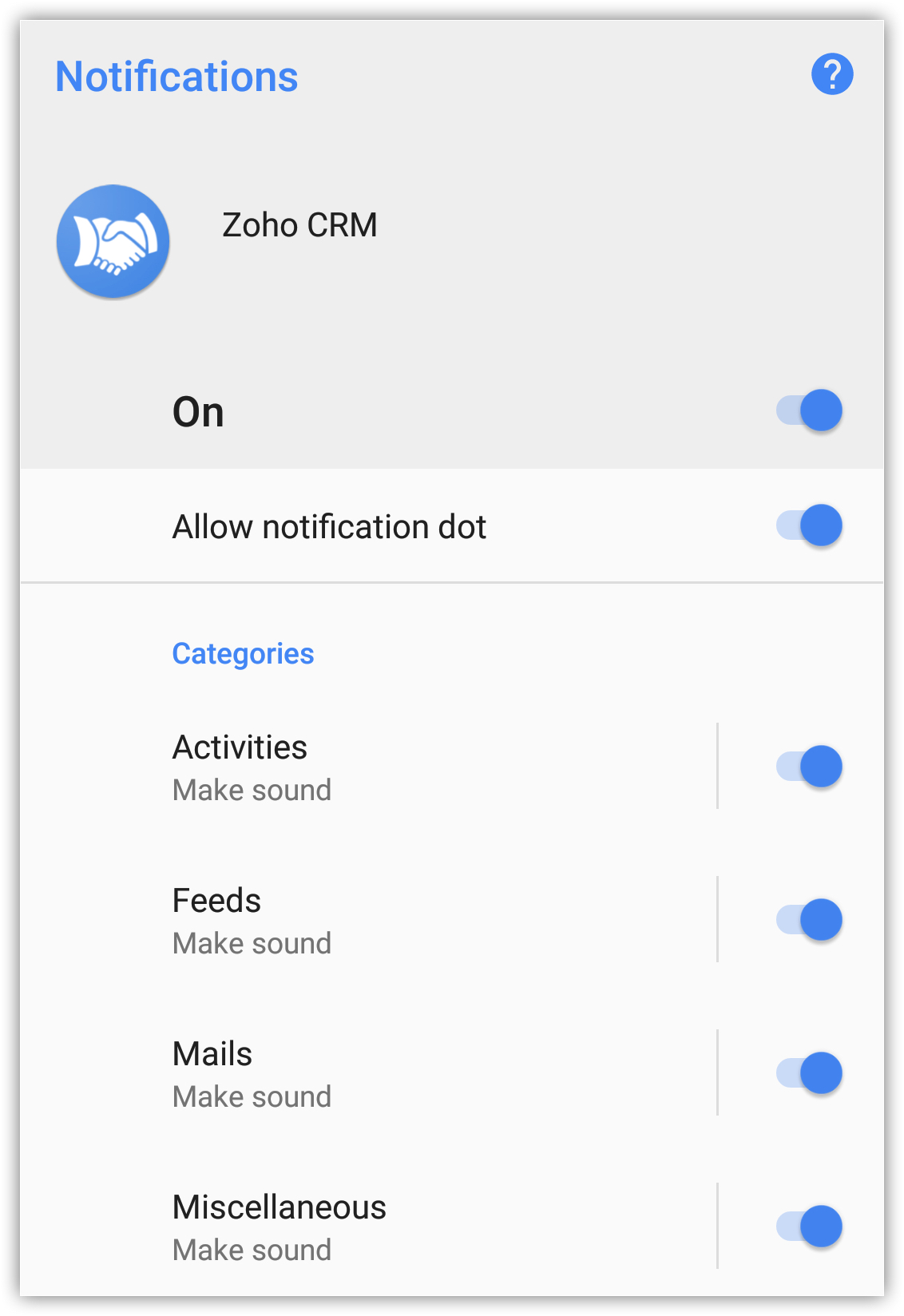
Remarque :
- Le canal de notification est pris en charge pour la version Android 8.0 et les versions supérieures.
Épinglage des raccourcis
Imaginez que vous avez un lead important et que vous espérez transformer ce lead en client. Vous pouvez épingler des enregistrements (leads/contacts) sous forme de raccourcis sur votre écran d'accueil pour gagner du temps au niveau de la recherche dans la liste des enregistrements.
Pour épingler un raccourci dans l'écran d'accueil
- Accédez au module (Leads [Prospects]/Contacts).
- Sélectionnez l'enregistrement que vous souhaitez épingler dans l'écran d'accueil.
- Appuyez sur Menu > Create shortcut (Créer un raccourci).
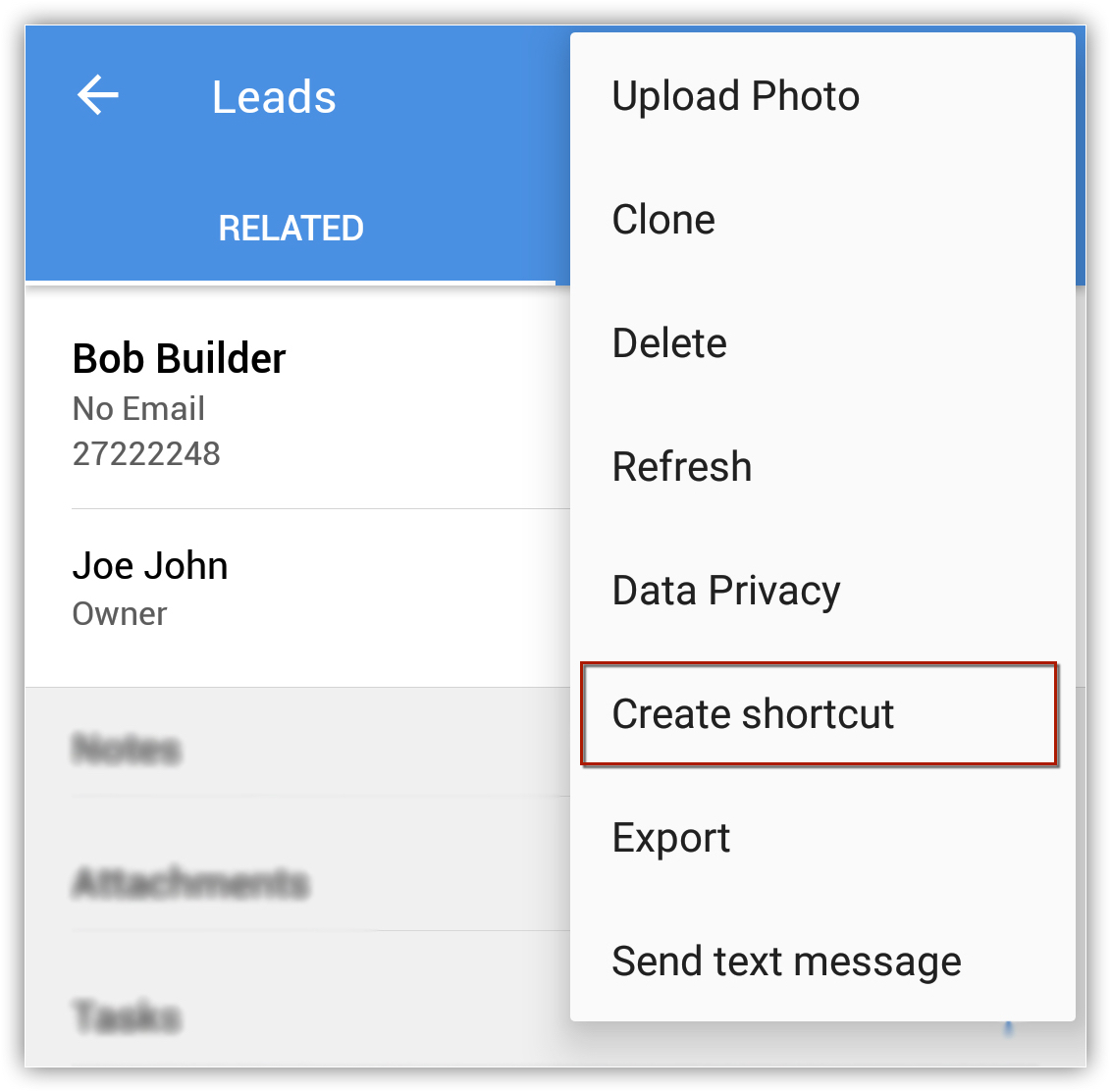
Remarque :
- L'épinglage des raccourcis est pris en charge pour la version Android 8.0 et les versions supérieures.
Envoyer des SMS
Vous pouvez envoyer des SMS à vos leads/contacts/comptes sous réserve que leur numéro de contact soit disponible.
Pour envoyer des SMS
- Appuyez sur le module Leads (Prospects)/Contacts/Accounts (Comptes).
- Sélectionnez l'enregistrement auquel vous souhaitez envoyer un SMS.
- Dans la page Record Details (Détails sur l'enregistrement), appuyez sur l'icône
 (Plus).
(Plus). - Appuyez sur Send Text Message (Envoyer un message texte) pour rédiger un message et envoyez-le.
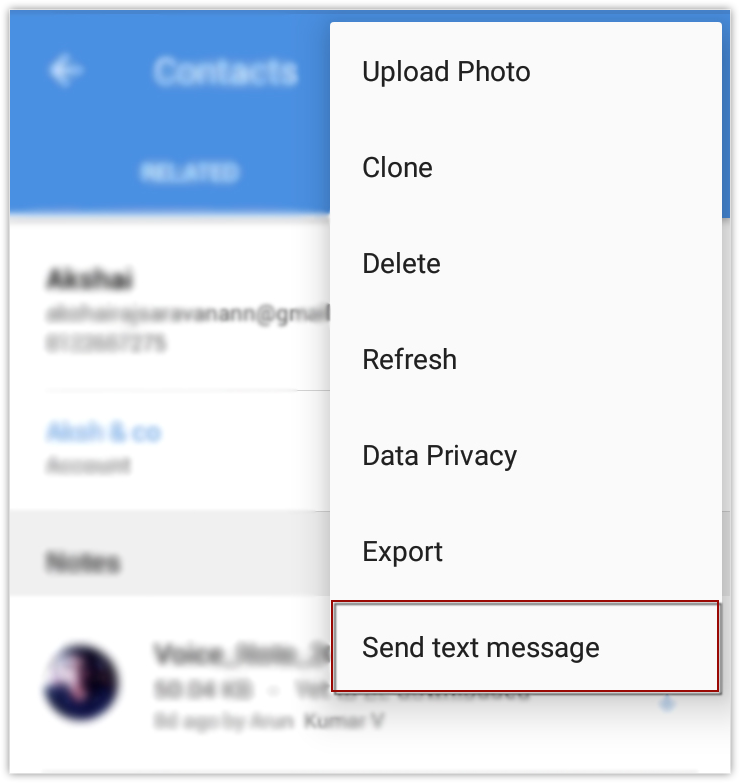
Passer des appels
Vous pouvez appeler vos clients en sélectionnant l'enregistrement avec lequel vous souhaitez communiquer. Vous pouvez également consigner l'appel pour référence ultérieure.
Pour passer un appel
- Accédez au module (Leads [Prospects]/Accounts [Comptes]/Contacts, etc.).
- Appuyez sur le contact que vous souhaitez appeler.
- Dans la page Record Information (Informations sur l'enregistrement), appuyez sur l'icône
 (Appeler).
(Appeler). - Appuyez sur le numéro de téléphone pour appeler le contact.
Lorsque l'appel est terminé, vous pouvez également consigner l'appel. Ce dernier sera alors disponible dans le module Calls (Appels).
Consigner les appels
Il est toujours important de garder une trace des conversations avec les leads/contacts, etc. C'est là que la journalisation d'un appel est utile. Lorsque vous consignez un appel, vous créez un historique de cet appel, essentiel pour référence ultérieure.
Les appels entrants et sortants peuvent être consignés.
- Rendez-vous dans les paramètres de l'application Zoho CRM.
Vous trouverez une liste d'options sous Calls (Appels).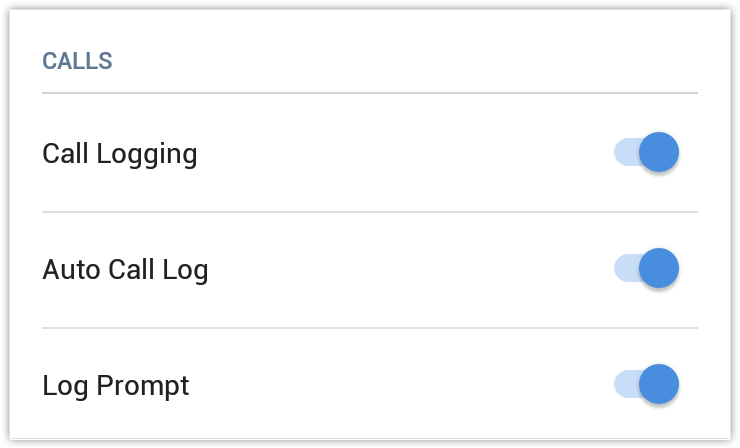
- Call logging (Journalisation des appels) - En activant cette option, vous pouvez consigner n'importe quel appel.
- Auto Call Log (Journalisation automatique des appels) - En activant cette option, vous pouvez consigner automatiquement tous les appels.
- Log Prompt (Invite de journalisation) - En activant cette option, une invite apparaît à chaque appel.
Pour consigner un appel sortant
- Passez un appel.
Une fois l'appel terminé, vous aurez un message vous demandant si vous voulez consigner l'appel.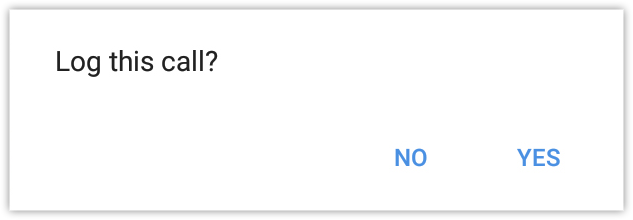
- Appuyez sur Yes (Oui) pour consigner l'appel.
- Dans la page Call Information (Informations d'appel), saisissez les données requises et appuyez sur Save (Enregistrer).
Pour consigner un appel entrant
- Répondez à l'appel entrant.
Une fois l'appel terminé, une option de journalisation de l'appel sera disponible si le numéro de téléphone de l'appel entrant est disponible dans votre compte Zoho CRM.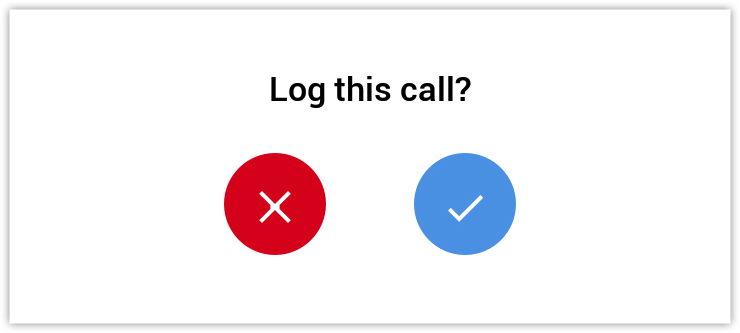
- Appuyez sur Yes (Oui) pour consigner l'appel.
- Dans la page Call Information (Informations d'appel), saisissez les données requises et appuyez sur Save (Enregistrer).
Pour programmer un appel pour enregistrement
- Accédez au module (Leads [Prospects], Accounts [Comptes], Contacts, etc.).
Vous pouvez également aller dans le module Calls (Appels) et ajouter les détails de l'appel. Ils seront associés à l'enregistrement que vous sélectionnez. - Sélectionnez un enregistrement pour lequel vous voulez programmer un appel.
- Dans la section Related (Éléments associés) de l'enregistrement, cliquez sur l'icône Ajouter en regard de Calls (Appels).

- Dans la page d'informations d'appel, appuyez sur Type > Schedule call (Programmer un appel).
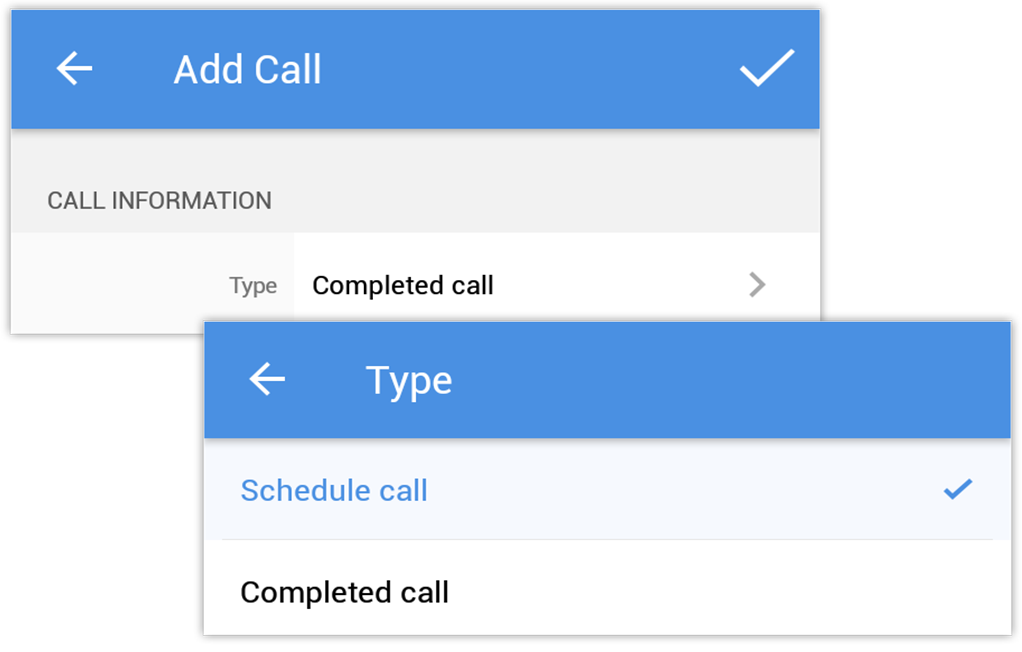
- Précisez les données requises et appuyez sur Save (Enregistrer).
Afficher la carte
En utilisant Google Maps, vous pouvez trouver l'adresse des leads, comptes et contacts.
Pour afficher les cartes
- Accédez au module (Leads [Prospects], Accounts [Comptes], Contacts, etc.).
- Appuyez sur un enregistrement dont vous souhaitez afficher l'adresse dans Google Maps.
- Dans la page Record Details (Détails sur l'enregistrement), appuyez sur l'icône
 (Carte).
(Carte). - Appuyez sur l'emplacement de l'adresse que vous souhaitez voir (adresse postale, adresse de facturation, etc.).
- L'adresse sélectionnée s'ouvre dans Google Maps.
Localiser les leads/contacts/comptes à proximité
Si vous souhaitez rencontrer des clients à proximité lors d'un déplacement, votre application CRM mobile vous indiquera instantanément les contacts à proximité et leur importance pour votre entreprise.
En utilisant Google Maps avec votre appareil Android, vous pouvez trouver des leads, des contacts et des comptes à quelques kilomètres de votre emplacement actuel ainsi que d'un emplacement personnalisé.
Pour localiser les leads/contacts/comptes à proximité
- Accédez au module (Leads [Prospects], Accounts [Comptes], Contacts, etc.).
- En regard de l'affichage Liste sélectionné, cliquez sur l'icône
 (Carte).
(Carte).
Tous les leads/contacts/comptes près de votre emplacement seront épinglés sur la carte. - Ajoutez Custom location (Emplacement personnalisé) pour afficher les leads/contacts/comptes dans et autour de cet endroit particulier.

Remarque :
- Les paramètres du service de localisation doivent être activés pour utiliser cette fonction.
- Seuls les contacts dans le rayon spécifié seront localisés sur la carte. Le rayon par défaut est de 10 kilomètres pour votre emplacement actuel et votre emplacement personnalisé. Vous pouvez changer ce rayon si nécessaire.
- Il y a deux couleurs d'épingles : une épingle rouge
 pour un seul lead/contact/compte et une épingle violette
pour un seul lead/contact/compte et une épingle violette  pour plusieurs leads/contacts/comptes dans le même emplacement.
pour plusieurs leads/contacts/comptes dans le même emplacement. - Vous pouvez appuyer sur l'épingle pour plus d'informations sur le lead/contact/compte.
- Lorsque vous appuyez sur l'épingle puis sur l'icône
 (Informations), vous pouvez visualiser les détails des enregistrements et d'autres options telles que Call Lead/Contact/Account (Appeler un lead/contact/compte), Send Mail (Envoyer un e-mail), Delete Record (Supprimer l'enregistrement), etc. Ces options seront disponibles en fonction des données de l'enregistrement.
(Informations), vous pouvez visualiser les détails des enregistrements et d'autres options telles que Call Lead/Contact/Account (Appeler un lead/contact/compte), Send Mail (Envoyer un e-mail), Delete Record (Supprimer l'enregistrement), etc. Ces options seront disponibles en fonction des données de l'enregistrement.
Contrôle d'entrée dans un lieu
Lorsque vous sortez avec votre famille dans un grand restaurant ou que vous allez au cinéma avec vos amis, vous voulez partager la nouvelle avec le monde entier via un « contrôle d'entrée » et un partage sur Facebook ou Twitter. De même, à partir de l'application Zoho CRM pour Android, vous pouvez maintenant prévenir de votre arrivée au lieu de rendez-vous avec votre client. Les directeurs des ventes peuvent être immédiatement avertis du contrôle d'entrée et peuvent ainsi suivre les rendez-vous de leurs commerciaux avec les clients.
Les contrôles d'entrée sont étroitement liés aux événements. Par exemple, vous avez un événement appelé « Démo de produit dans le bureau de Kevin ». Lors du contrôle d'entrée à un endroit, disons le bureau de Kevin, vous pouvez associer l'enregistrement de l'arrivée à l'événement existant ou créer un événement lors de l'enregistrement de l'arrivée. Le contrôle d'entrée est automatiquement joint à l'événement en tant que note. Vous pouvez créer des contrôles d'entrée seulement pour les modules de leads, contacts et comptes. Vous ne pouvez pas créer de contrôle d'entrée sans l'associer à un événement.
Pour contrôler l'entrée à un événement
- Accédez aux modules Leads (Prospects)/Contacts/Accounts (Comptes).
- Appuyez sur l'icône
 (Contrôle d'entrée) pour créer un enregistrement d'arrivée.
(Contrôle d'entrée) pour créer un enregistrement d'arrivée. - S'il y a déjà un événement associé au contact, l'événement existant s'affiche.
Sélectionnez un événement. Le contrôle d'entrée est associé à l'événement en tant que note. - S'il n'y a aucun événement, l'application vous invite à créer un nouvel événement pour le contrôle d'entrée.
Créez un nouvel événement et associez le contrôle d'entrée à l'événement.
Remarque :
- Lorsqu'un contrôle d'entrée est effectué, une mise à jour de celui-ci est automatiquement affectée au flux.
Enregistrer des notes vocales
Vous pouvez enregistrer vos conclusions sur une démo récente pour un prospect ou capturer votre avis sur une réunion avec un client via des notes vocales. Vous pouvez associer ces fichiers audio avec vos enregistrements et les télécharger à chaque fois que vous en avez besoin.
Pour enregistrer des notes vocales
- Accédez au module des leads, comptes, contacts, clients potentiels, dossiers, fournisseurs, produits ou devis.
- Appuyez sur un enregistrement auquel vous souhaitez ajouter des notes vocales.
- En regard de Notes, appuyez sur l'icône Note vocale.

- Dans la fenêtre contextuelle Voice Note (Note vocale), appuyez sur Record (Enregistrer) pour démarrer et arrêter l'enregistrement de votre note.
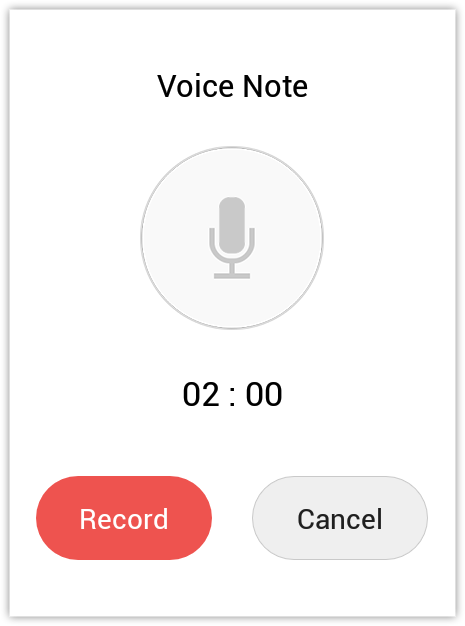
- Une fois que vous arrêtez l'enregistrement, entrez le titre et la description pour la note vocale et enregistrez-la dans l'enregistrement.
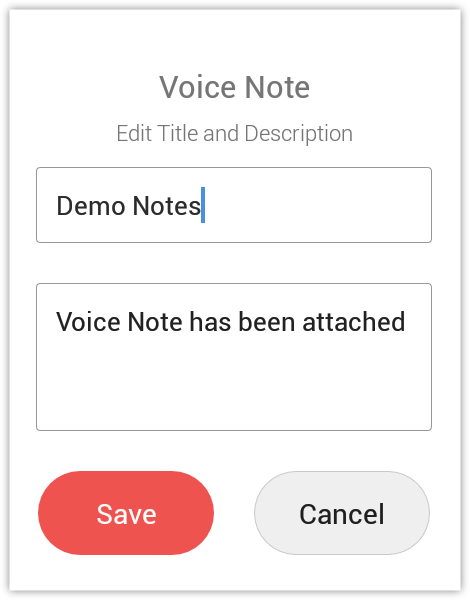
Confidentialité et sécurité
Les informations de vos clients sont sensibles et il est important de les protéger des regards indiscrets. La confidentialité est la clé pour rester en sécurité dans cette ère moderne. Zoho CRM possède des paramètres personnalisés qui vous permettent de protéger vos données en ajoutant une sécurité supplémentaire.
Verrouillage de l'application
Lors du traitement des données des clients, un haut niveau de sécurité est exigé. Zoho CRM offre une fonction de verrouillage de l'application (App Lock) pour sécuriser les données. Vous pouvez ajouter un code PIN ou une empreinte digitale pour empêcher tout accès non autorisé.
Pour activer le verrouillage de l'application
- Allez dans Settings (Paramètres) > Privacy and Security (Confidentialité et sécurité) > Turn App Lock On (Activer le verrouillage de l'application).
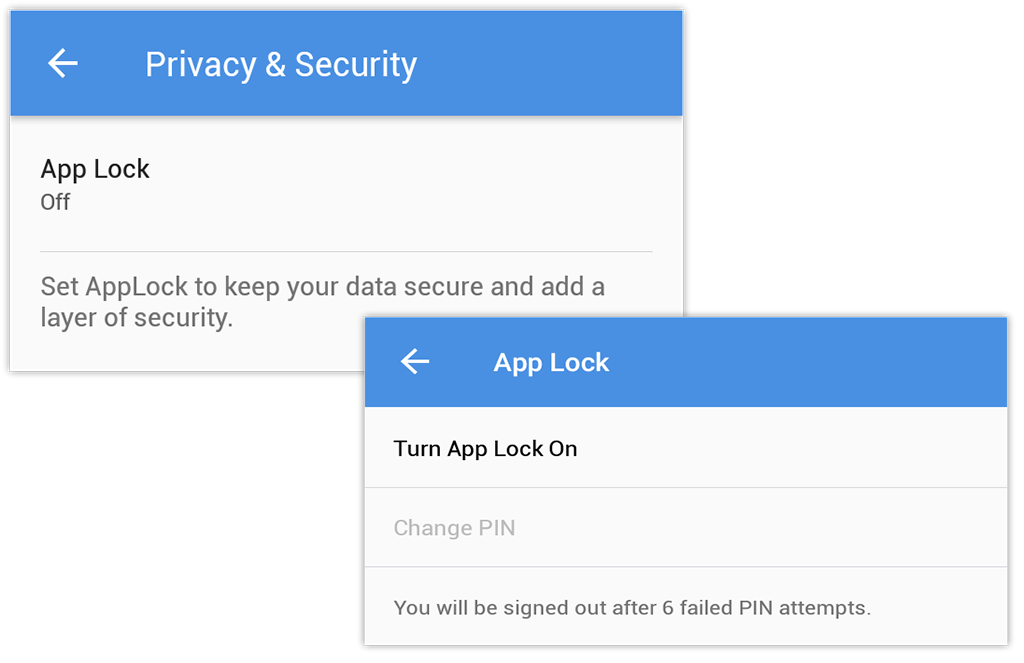
- Entrez un code PIN de votre choix.
- Vous pouvez également choisir de déverrouiller à l'aide de votre empreinte digitale. Sélectionnez la case à cocher Fingerprint Unlock (Déverrouillage par empreinte digitale) pour activer ou désactiver cette fonctionnalité.
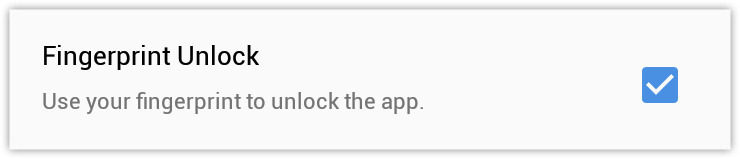
Remarque :
- Vous serez déconnecté après 6 échecs de saisie du code PIN.
Assistance hors ligne
L'édition mobile de Zoho CRM vous permet de travailler hors connexion pour ajouter, modifier ou supprimer des enregistrements, qui seront sauvegardés localement et synchronisés avec votre compte quand vous serez de retour en ligne.
Joindre des fichiers
Pour joindre des fichiers
- Accédez au module (Leads [Prospects], Accounts [Comptes], Contacts, etc.).
- Dans la section Related (Éléments associés) de l'enregistrement, appuyez sur l'icône Ajouter (+) en regard de Attachments (Pièces jointes).
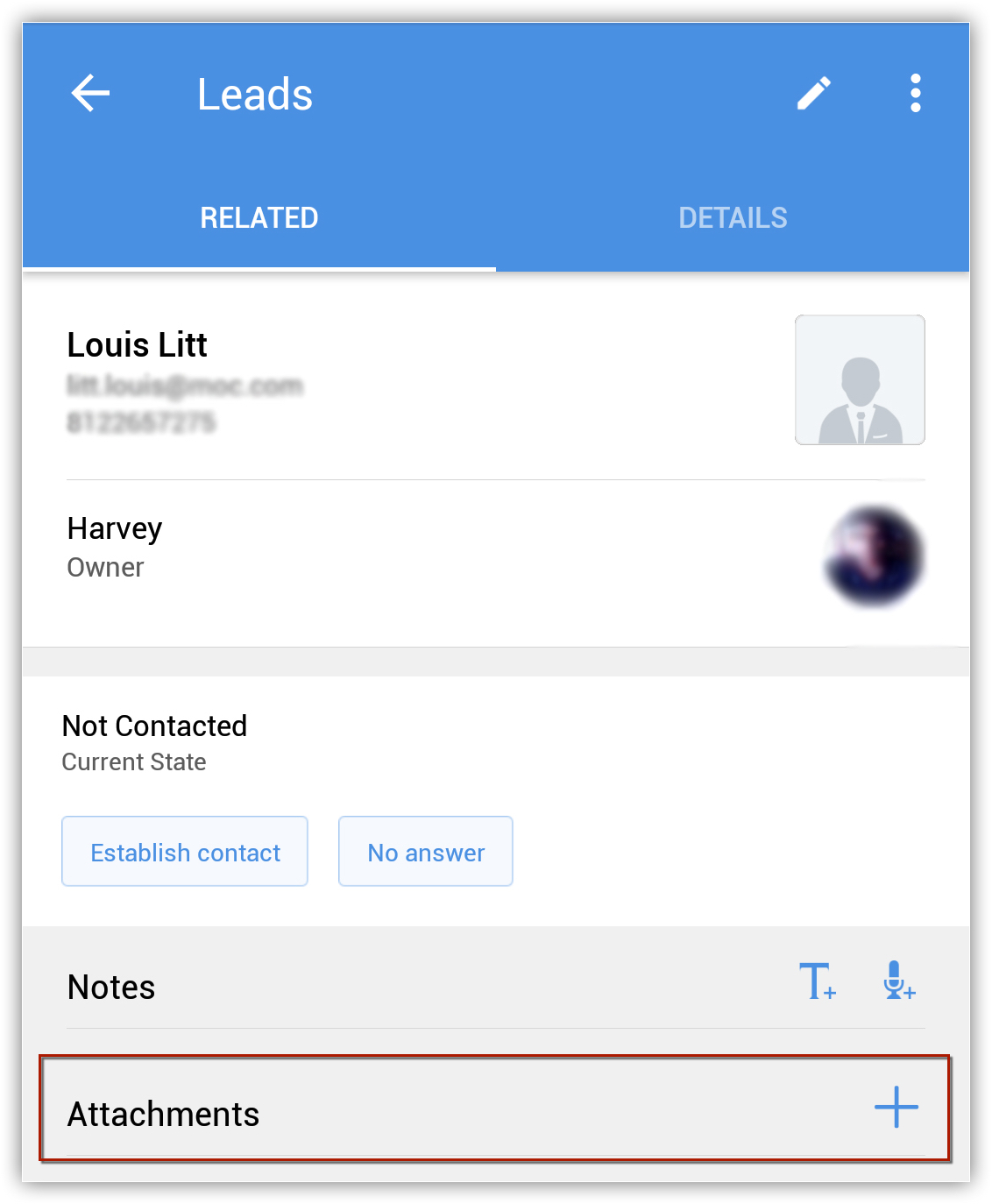
- Sélectionnez une option favorable sous Upload from (Charger depuis) et joignez le fichier requis.
Vous pouvez également charger des fichiers à partir d'applications tierces comme Dropbox, Google Drive, etc.
Vous pouvez joindre des fichiers dans une limite de 20 Mo.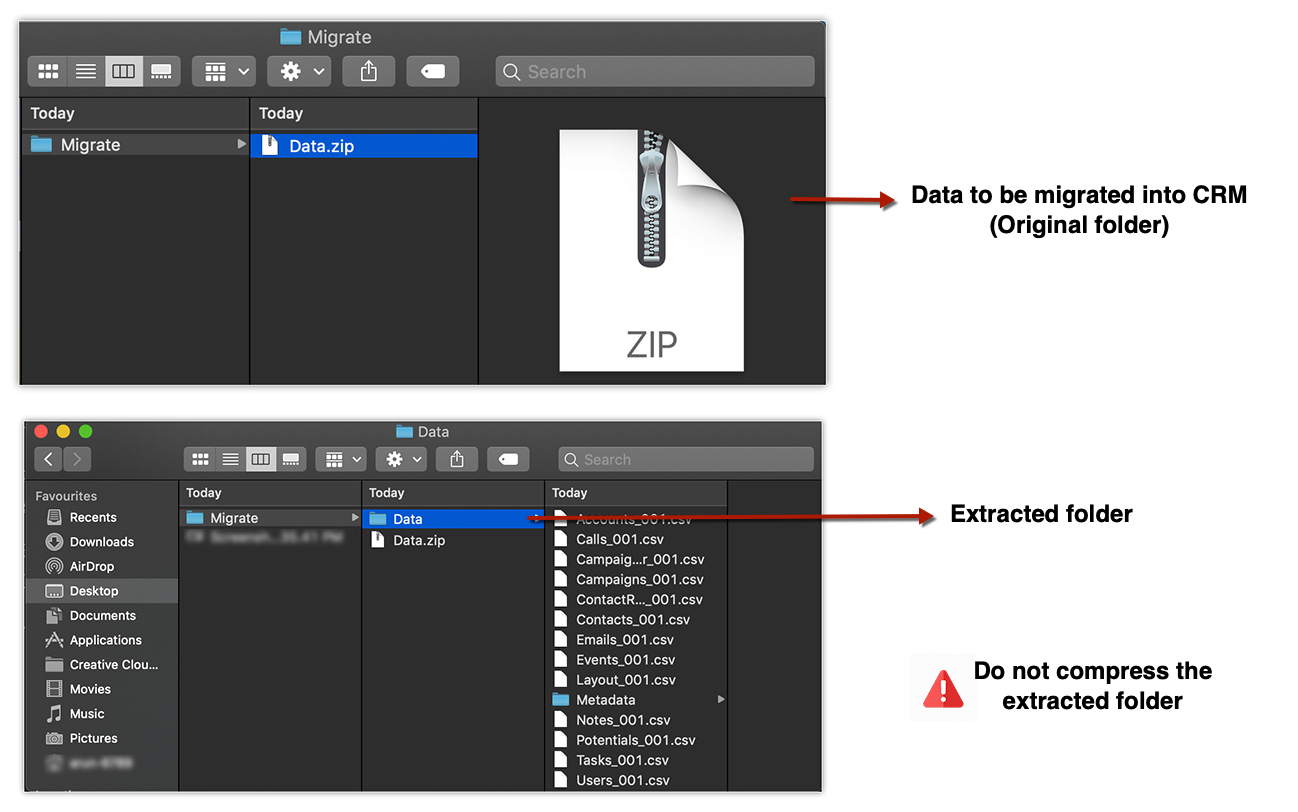
- Appuyez sur Upload (Charger).
Voir les événements dans la vue mensuelle
Pour les événements, vous pouvez afficher la liste des enregistrements dans deux types de vues : affichage Liste et vue mensuelle.
Pour afficher les événements dans la vue mensuelle
- Accédez au module Events (Événements).
- Dans la page Record List (Liste des enregistrements), basculez entre l'affichage Calendrier et l'affichage Liste pour afficher les événements.
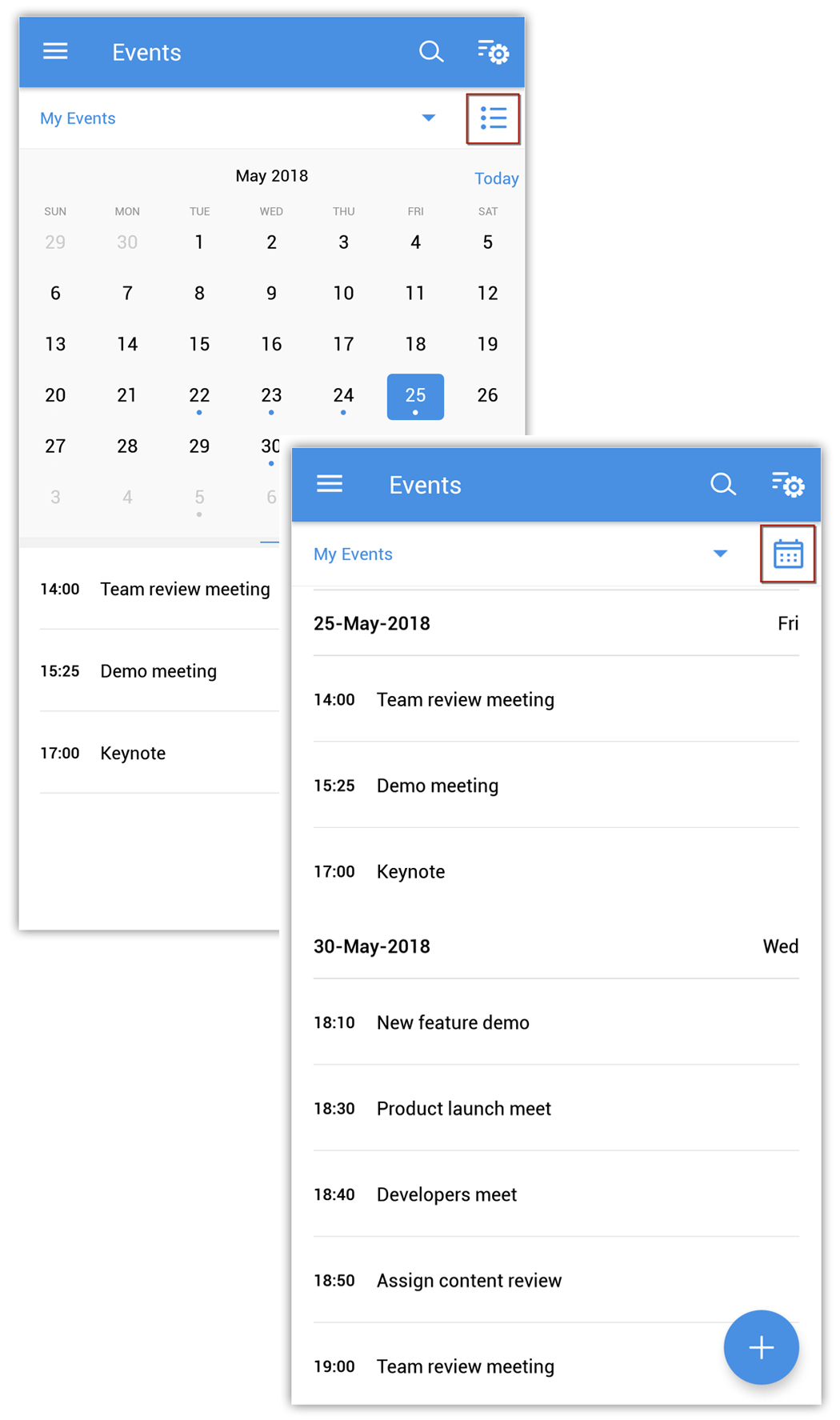
Associer des enregistrements liés
Vous pouvez créer et associer les éléments suivants pour les différents enregistrements sur Android :
Dans Leads (Prospects) : Notes, Tâches, Pièces jointes, Produits, Événements, Appels.
Dans Accounts (Comptes) : Notes, Contacts, Tâches, Pièces jointes, Clients potentiels, Événements, Appels, Produits, Devis, Commandes client, Factures, Dossiers.
Dans Contacts : Notes, Appels, Pièces jointes, Clients potentiels, Tâches, Événements, Produits, Dossiers, Devis, Commandes client, Bons de commande, Factures.
Dans Potentials (Clients potentiels) : Notes, Tâches, Appels, Pièces jointes, Événements, Produits, Devis, Commandes client, Dossiers.
Dans Products (Produits) : Notes, Registres de prix, Tâches, Événements, Appels, Pièces jointes, Dossiers, Solutions, Contacts, Prospects, Clients potentiels, Comptes.
Dans Cases (Dossiers) : Notes, Tâches, Événements, Appels, Pièces jointes.
Dans Solutions : Notes, Pièces jointes.
Dans Vendors (Fournisseurs) : Notes, Produits, Bons de commande, Contacts, Tâches, Événements, Appels, Pièces jointes.
Dans Price Books (Registres de prix) : Notes, Produits, Pièces jointes.
Dans Quotes (Devis) : Notes, Commandes client, Tâches, Événements, Appels, Pièces jointes.
Dans Sales Orders (Commandes client) : Notes, Factures, Tâches, Événements, Appels, Pièces jointes.
Dans Purchase Orders (Bons de commande) : Notes, Tâches, Événements, Appels, Pièces jointes.
Dans Invoices (Factures) : Notes, Tâches, Événements, Appels, Pièces jointes.
Pour associer des enregistrements liés
- Accédez au module (Leads [Prospects], Accounts [Comptes], Contacts, etc.).
- Appuyez sur un enregistrement auquel vous souhaitez associer des événements et des tâches.
- Dans la page Record Information (Informations sur l'enregistrement), appuyez sur Events (Événements), Tasks (Tâches), Notes etc.
La liste des enregistrements déjà associés sera affichée.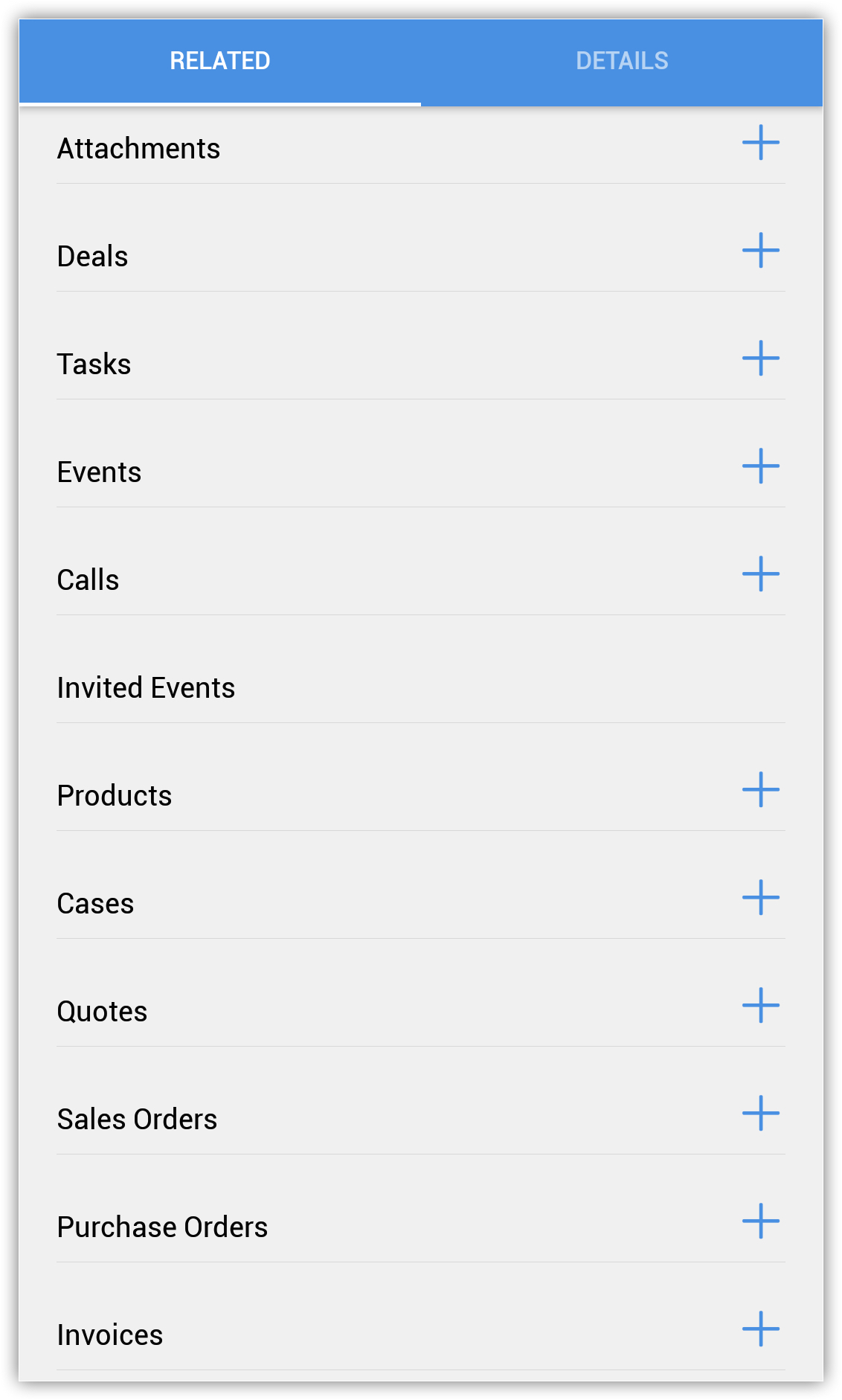
- Appuyez sur l'enregistrement pour consulter et modifier les détails.
- Appuyez sur l'icône Ajouter un enregistrement pour ajouter un enregistrement et enregistrer les détails.
L'événement/la tâche sera créé(e) et associé(e) à l'enregistrement.
Rechercher des enregistrements
Vous pouvez rechercher des enregistrements pour trouver rapidement ce que vous cherchez. Chaque module dispose d'un outil de recherche qui recherche les enregistrements dans le module en question.
Pour rechercher des enregistrements
- Vous pouvez effectuer une recherche globale à partir de l'écran d'accueil de l'application Zoho CRM ou effectuer une recherche spécifique dans le module de votre choix.
- Accédez au module de votre choix.
- Appuyez sur l'icône Rechercher.
- Entrez le texte dans la zone de recherche.
Au fur et à mesure de votre saisie, les enregistrements correspondants dans le module seront répertoriés.
Vous pouvez choisir entre My records (Mes enregistrements) ou All Records (Tous les enregistrements).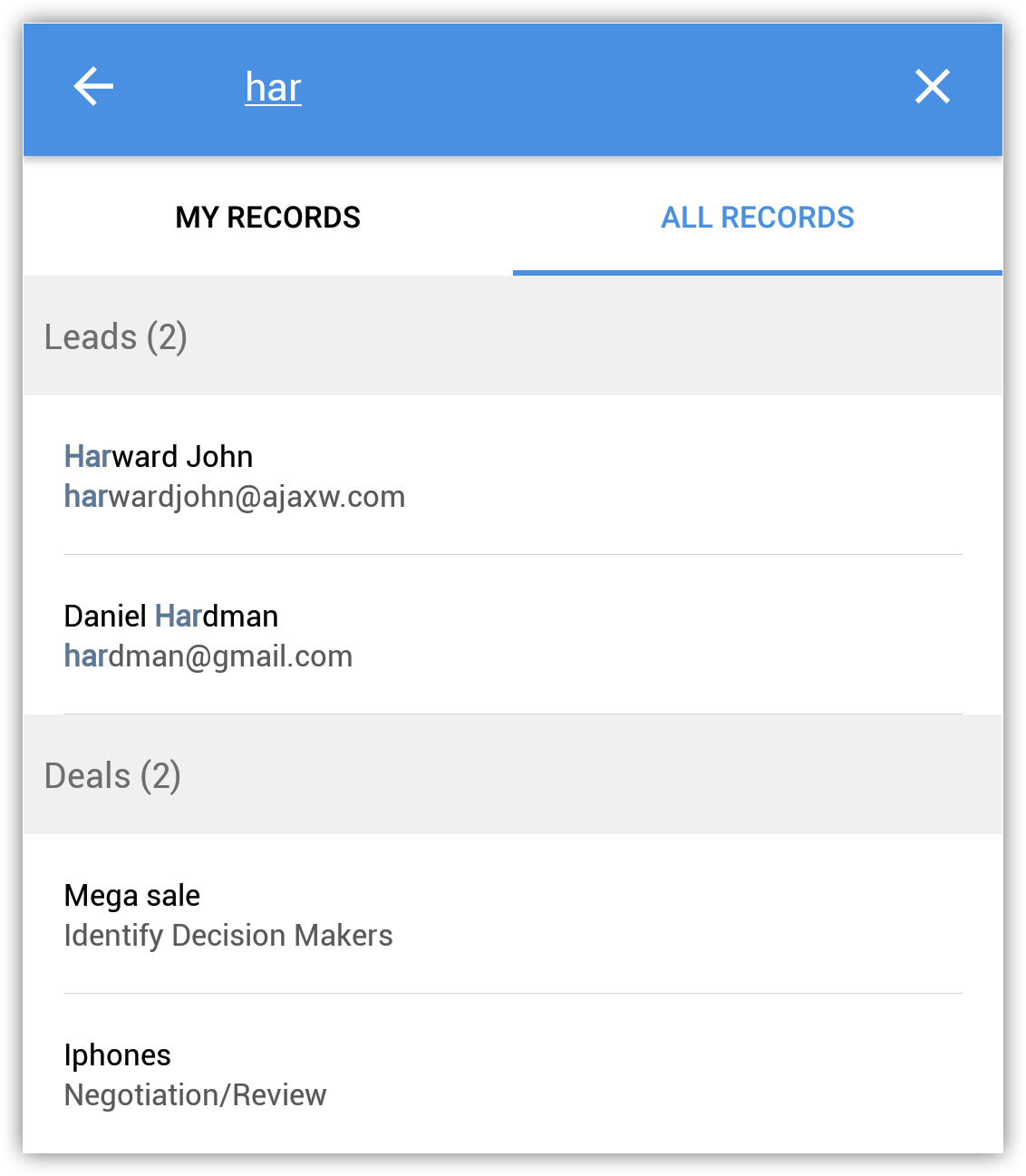
Envoyer des commentaires
Des commentaires peuvent être envoyés à l'équipe de développement de Zoho Mobile à l'aide du formulaire de commentaires.
Pour envoyer des commentaires
- Dans le tableau de bord Zoho CRM, appuyez sur Feedback (Commentaires).
- Rédigez le commentaire et appuyez sur Send (Envoyer).
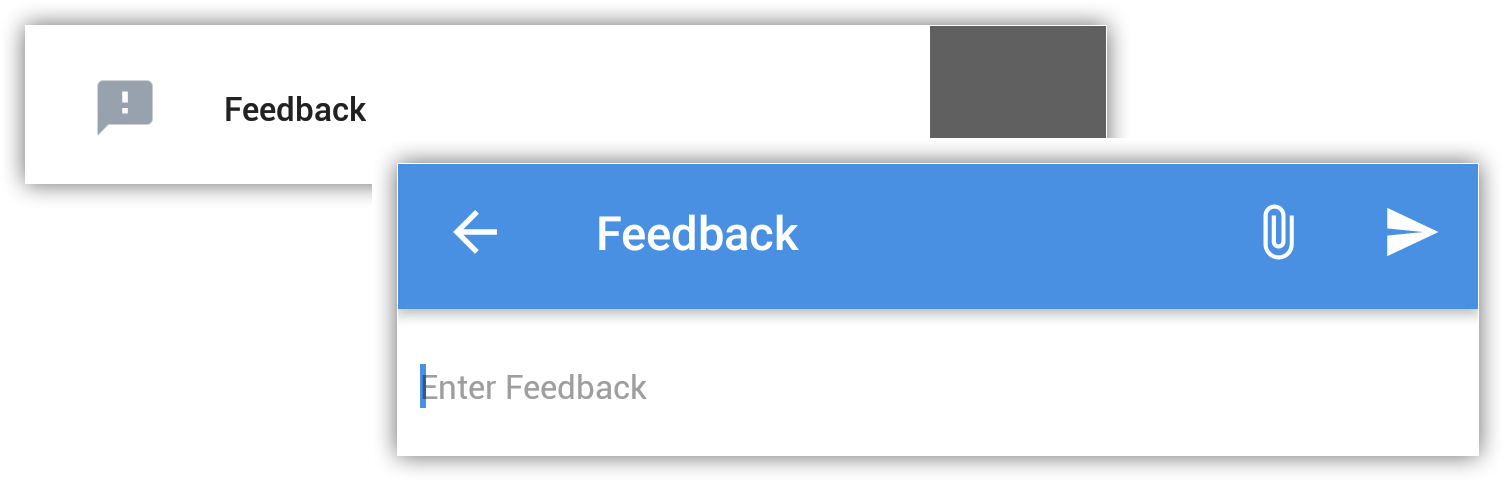
Dépannage et assistance
Pour tout(e) dépannage/assistance, vous pouvez contacter l'équipe Zoho Mobile en utilisant le formulaire de commentaires (mentionné ci-dessus) et soumettre vos questions. Vous pouvez également envoyer vos questions à crm@zohomobile.com
.